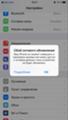Нет сети айфон 5S. Инструкция для самостоятельного ремонта
4 года назад, один из частых ремонтов это пять эска “висящая на поиске сети”. Мануал будет полезен, тому кто самостоятельно захочет выполнить ремонт 5S. В статье подробно прописана последовательность проведения диагностики и ремонта телефона. На курсах пайки изучаем ремонт сети разных моделей iPhone, от 6 до 12.
Почему нет сети на айфоне 5S
Такая неисправность может появиться из-за следующих причин:
- Телефон ударник, повреждение пайки между одной из микросхем, отвечающих за сеть и контактной площадкой.
- Попадание жидкости, короткое замыкание:
- в самой микросхеме,
- в цепях питания модема.
- Не аккуратность ремонта в предыдущих сервисных центрах. Соскальзывание отвертки при откручивании опорных винтов и повреждение обвязки модема (при ранее выпаяном защитном экране). При осмотре платы обращайте на это внимание.
Обвязка U1_RF
- Неисправен контроллер питания модема.

- Отсутствие связи между модемом и контроллером питания модема (обрыв).
Диагностика айфон 5S не ловит сеть
Диагностика осуществляется в следующем порядке:
- Первое что необходимо сделать, набрать комбинацию цифр и спец символов *#06#. Или воспользоваться 3uTools.
- Произвести звонок для теста. При исправном модеме, телефон должен дозваниваться в 112, даже без установленной симкарты.
- Во время экспресс диагностики, зайти в настройки и проверить наличие:
- прошивки модема,
- ICCID (номер sim карты),
- IMEI.
- Внимательно осмотреть motherboard под микроскопом. На что следует обратить внимание:
- Поврежденные втулки.
- Ранее выполнявшиеся ремонты определяем по:
- остаткам флюса,
- нанесенной “зеленке” ультрафиолетовый лак,
- отсутствию экранов и наклеек,
- целостности компаунда.
- Повреждение обвязки или отсутствие конденсаторов, резисторов, фильтров, катушек.

- Правильность установки микросхем (расположение ключа и расстояния между чипами).
- Электрохимическая коррозия при воздействия жидкости.
- Нарушение пайки, “угрев” микросхем, определяем по наличию шариков на обкладках конденсаторов.
- Мультиметром, в режиме замера сопротивления измеряем фактические сопротивления в цепях питания контроллера питания модема и самого U1-RF. Измерения удобно проводить на конденсаторах установленных в каждой цепи, воспользовавшись микроскопом. Если определяем короткое замыкание в одной из линий, устраняем КЗ. Замеры проводим в:
- PP_BATT_VCC_CONN
- PP_SMPS4_RF2_2V05
- PP_SMPS3_MSME_1V8
- PP_SMPS5_DSP_1V05
- PP_LDO1
- PP_LDO2_XO_HS_1V8
- PP_LDO3_AMUX_1V8
- PP_LDO4_VDDA_3V3
- PP_LDO5_GPS_LNA_2V5
- PP_LDO6_RUIM_1V8
- PP_LDO13_VDDPX_2V95
- PP_LDO14_2V65
- PP_LDO7_DAC_1V8
- PP_LDO8_VDDPX_1V2
- PP_LDO9_PLL_1V05
- PP_LDO10_ADSP_1V05
- PP_LDO11_MDSP_FW_1V05
- PP_LDO12_MDSP_SW_1V05
- Мультиметром, в режиме измерения постоянного напряжения, замеряем напряжение в вышеперечисленных цепях.

- Если все напряжения соответствуют напряжениям на исправной плате, делаем выводы:
- U2_RF формирует все необходимые напряжения,
- Нарушена пайка шариковых выводов U1_RF, вследствие падения телефона.
- Необходим реболл Baseband.
Ремонт поиск сети айфон 5S
Как безопасно для платы и самого U1_RF, выпаять модем.
- Спаиваем модемную крышку. На фене выставляем 330 градусов Цельсия. Прогреваем по периметру и пинцетом или стоматологическим зондом поднимаем защитный экран. Помним, что температуры и поток воздуха, индивидуальные параметры при пайке Bga. На моей станции такие параметры, у Вас скорее всего будут другие цифры.
- Лопаткой, с насадкой в виде крючка, чистим компаунд по периметру модема. Температура фена уже 260 градусов, этого достаточно, для размягчения смолы. Усилия на лопатку минимальные, для того чтобы не повредить маску и текстолит.
- Выпаивание U1_RF. Температуру выставляем 340 градусов, поток воздуха примерно 100.
 Немного прогрев модемный процессор, по периметру наносим FluxPlus. И специальной лопаткой поднимаем модем.
Немного прогрев модемный процессор, по периметру наносим FluxPlus. И специальной лопаткой поднимаем модем. - Затем подготовка контактной площадки, реболл чипа и установка на плату.
После перекатки модема, необходимо убедиться в отсутствие короткого замыкания в цепях питания U1_RF. Если КЗ нет и по прежнему отсутствует сеть, то как вариант необходимо обновить телефон с сохранением данных клиента. После этого, чаще всего ремонт выполнен.
Ремонт поиск сети выполнен
Для уменьшения рисков отрыва пятаков применяется подогреватель плат. Как выпаивать BB_RF и центральный процессор с помощью СТМ10-6 можно увидеть в инструкции: iPhone 7 замена платы.
iPhone 5S нет сети восклицательный знак
Ранее на пять эсках встречался восклицательный знак на экране смартфона, при отсутствии сети.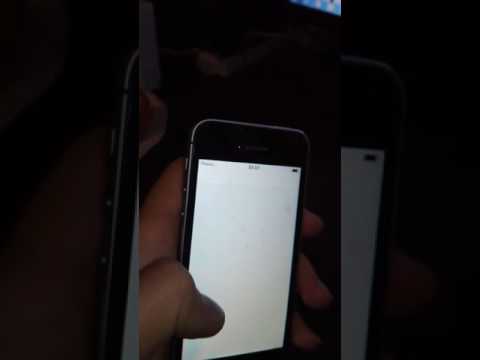 На последних версиях iOS такой символ не отображается. Как ремонтировать, когда горит восклицательный знак и телефон находится в поиске сети:
На последних версиях iOS такой символ не отображается. Как ремонтировать, когда горит восклицательный знак и телефон находится в поиске сети:
- перекатка U6_RF. Если перекатка EEPROM не помогла, и до вас уже выполнялась пайка Electrically Erasable Programmable Read-Only Memory; то скорее всего энергонезависимая память заменена. То есть установлена с другого телефона. В этом случае, телефон можно отдавать без ремонта. Сеть устройство не найдет. Определить ранее выполнявшуюся пайку епромки можно по отсутствию компаунда на ней. С конвейера чип покрывается полимерной смолой.
EEPROM iPhone 5S
Как обозначаются микросхемы в 5S
| № п/п | Обозначение буквенно-цифровое | Назначение |
| 1 | U1_RF | Модем |
| 2 | U2_RF | Контроллер питания модема |
| 3 | U1 | Центральный процессор |
| 4 | U6_RF | EEPROM |
| 5 | Fl | Катушка (фильтр) |
Линия USB (5 вольт) PP5V0_USB_CONN или VBUS.
В линии CATODE 2 установлен Fl26 (подсветка телефона).
Телефон ловит сеть
Нет сети айфон 5S – неисправность с которой еще приносят телефоны в ремонт. В инструкции приведены пошаговые действия во время диагностики и ремонта сети. И в каких цепях необходимо измерить падение напряжения. На видео подробно показан метод выпаивания U1_RF.
Читайте также:
Не работает связь на iPhone . Как решить проблему «Нет сети» на айфоне | Fatsye
Нередко случается так, что при включении iPhone наблюдается постоянный поиск сети. Смартфон может не реагировать на вытаскивание SIM-карты, и продолжать поиск сети. Обычно это случается после того, как вы вытягиваете аккумулятор, прошивка слетает, и владелец находится в растерянности, не зная, что делать. Оказывается для того, чтобы восстановить работу девайса совсем не обязательно его перепрошивать.
Постоянный поиск сети iPhone (Айфон). Наиболее распространенные причины поломки:
- Неправильно выбранная сеть
Другими словами, использование вашей сим-карты не соответствует оператору, который указан в настройках. В таком случае это нельзя назвать серьезной проблемой, так как ее устранение даже не у опытного пользователя займет не больше нескольких минут.
В таком случае это нельзя назвать серьезной проблемой, так как ее устранение даже не у опытного пользователя займет не больше нескольких минут.
- Не выбран автоматический поиск сети
Если смартфон постоянно ищет сеть, и вы не знаете что делать, то попробуйте зайти в настройки и в разделе «Поиск сети», включите автоматический режим. Как следствие, устройство должно самостоятельно подобрать необходимую сеть. Если не удается решить проблему таким способом, то поиск сети определенного оператора нужно выполнить в ручном режиме.
- Проблема с SIM-картой
Не исключено, что срок действия карты вышел или владелец давно не пополнял баланс. Реже случается, что сим-карта подверглась механическим воздействиям, особенно когда пользователь ее часто переставлял.
- Поломка в самом устройстве
Нельзя исключать и причину сбоя в работе мобильного устройства – начиная от неправильной работы программного обеспечения и заканчивая нарушением в электронных компонентах.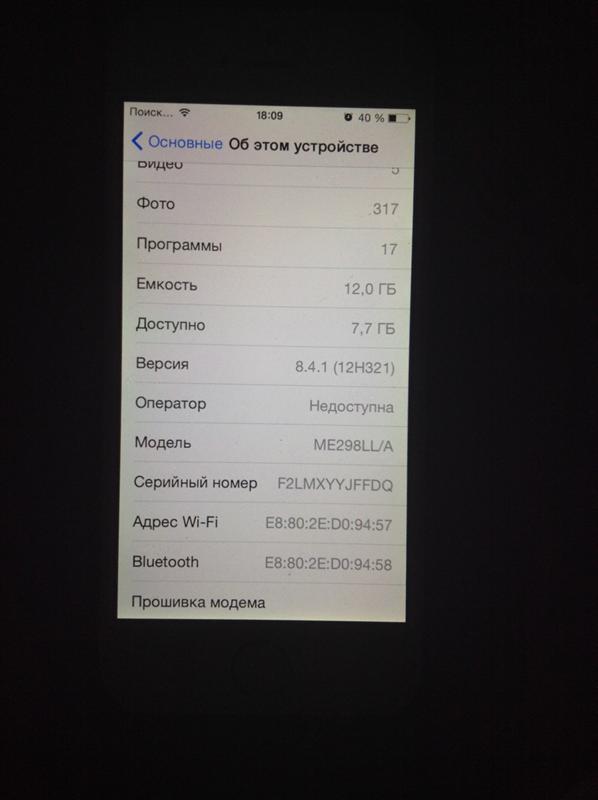 Если ПО можно переустановить своими силами, то в будущем, вышедшие из строя запчасти, реально заменить только в специализированном центре, где на помощь к вам с радостью придут наши специалисты.
Если ПО можно переустановить своими силами, то в будущем, вышедшие из строя запчасти, реально заменить только в специализированном центре, где на помощь к вам с радостью придут наши специалисты.
- Неаккуратное обращение
Как показывает практика, смартфоны редко ломаются сами по себе. Только неаккуратное обращение или несоблюдение правил эксплуатации может привести к самым разным поломкам.
Например, в наш сервисный центр часто обращаются клиенты с проблемой постоянного поиска сети на iPhone (Айфон), причем с новыми телефонами. Наши мастера выполняют диагностику и обнаруживают, что в корпус телефона попала влага. Мы оперативно решили проблему и выдали гарантию на смартфон.
Бывают и другие случаи, когда к нам обращаются владельцы смартфонов, произведя разные манипуляции с настройками. В результате, выяснилось, что аппарат, подпольно ввезли в России, и он настроен на другого оператора. Приходилось его «прошить» и решить проблему с постоянным поиском сети на iPhone (Айфон).
Постоянный поиск сети на iPhone (Айфон). Что делать?
- Перед ремонтом, нужно поставить телефон на авиарежим, после чего выключить. Однако это помогает далеко не всегда.
- Затем войти в Настройки – Оператор и проверить, что сеть найдена, но просто не отображается на дисплее.
- Зайдите в Настройки, Основное, Об устройстве и посмотрите, если ли внизу, напротив прошивки модема цифры.
Если в настройках появился оператор, но в левом верхнем углу все равно отображается постоянный поиск сети iPhone (Айфон), указана версия прошивки модема, то это исключает вероятность того, что гаджет имеет любые механические повреждения.
Дальше вам необходимо вывести его из такого состояния, зайдя в Настройки – Основные – Сотовые данные и активировать Сотовые данные и 3G. После чего подождите, пока появится 3G. Если он появился, но поиск продолжается, переходим в настройки, отключаем сеть, и на протяжении 1 минуты она появится.
Если не произошло чуда, то решить проблему можно путем подключения к iTunes. Иногда прошивка восстанавливается после подключения и появляется в списке устройств iTunes вашего смартфона. Метод с 3G требует времени и терпения, поэтому не спешите, сеть может появиться не сразу.
Иногда прошивка восстанавливается после подключения и появляется в списке устройств iTunes вашего смартфона. Метод с 3G требует времени и терпения, поэтому не спешите, сеть может появиться не сразу.
Насколько бы новым и современным не было ваше мобильное устройство, вы всегда можете столкнуться с багами и неисправностями. Проблемы с подключением к интернету не исключение. У вас пропал интернет на Айфоне, плохое или прерывистый сигнал сети, а также его полное отсутствие? Это самая распространенная проблема с которой сталкиваются пользователи.
Проблемы могут возникнуть из-за вашего сотового оператора (это может быть кратковременный сбой или запланированная техническая работа). Но также проблема может быть и в вашем устройстве. Ее решение может быть неприятным, для людей, в чьих жизнях смартфон играет важную роль. Звонки, текстовые сообщения, интернет-услуги будут недоступны.
Технические работы оператора связи.
Вы должны понимать, насколько крупной не была компания, никто не застрахован от перепадов электричества, неисправной работы вышек или плановых технических работ. Плановые отключения, как правило, объявляются заранее (в них указывается дата и время отключения).
Плановые отключения, как правило, объявляются заранее (в них указывается дата и время отключения).
Для того, чтобы обеспечить производительность и стабильность сети, поставщики услуг осуществляют регулярное техническое обслуживание, чтобы тщательно исследовать каждый аспект их сетевого оборудования: линии, башни и сетевые объекты.
Заблокированная SIM-карта или неоплаченный тариф.
Для решения этой проблемы, обратитесь в ближайший салон сотовой связи или позвони в поддержку. Кроме того, убедитесь, что ваша учетная запись настроена в соответствии с правильным тарифным планом для ваших услуг сотовой связи.
Неверные настройки сети.
Низкий или отсутствующий сигнал, может быть вызван неправильными настройками на устройстве. Если вы только приобрели новый iPhone и не можете подключится к сети, убедитесь, что сотовые данные включены в настройках устройства.
Кроме того, убедитесь, что ваш iPhone настроен на передачу данных в роуминге услуги, если у вас возникли проблемы при подключении к сотовой сети во время путешествия на международном уровне.
Неисправность SIM-карты.
Проблемы сигнала сети, могут быть вызваны неисправной SIM-картой. Как правило, неисправность очень легко обнаружить. Ваш смартфон будет регулярно выводить на экран ошибки и предупреждающие сообщения.
Причина может быть в незарегистрированной симке, внешнем повреждении или неправильном размещении в лотке.
Программные сбои.
Некоторые случаи сетевых проблем, были связаны с программными багами. Ошибки сигнала сети, обычно проявляются после установки обновления. Незначительные сбои, влияющие на функционал программного обеспечения, решаются путем выхода нового патча или откатом устройства.
Повреждения оборудования.
Это самая худшая из возможных причин. Будь-то физическое повреждение (падение с какой-то высоты, сильный удар, термо обработка и т.п.) или повреждение жидкостью, оно может затронуть сетевые функции на iPhone. К несчастью, здесь поможет только сервисный центр, либо приобретение нового устройства.
Также читайте:
Переключить режим Airplane
Пропал интернет на Айфоне? Режим полета помогает не только сохранить заряд аккумулятора, но и перезапустить сетевое соединение.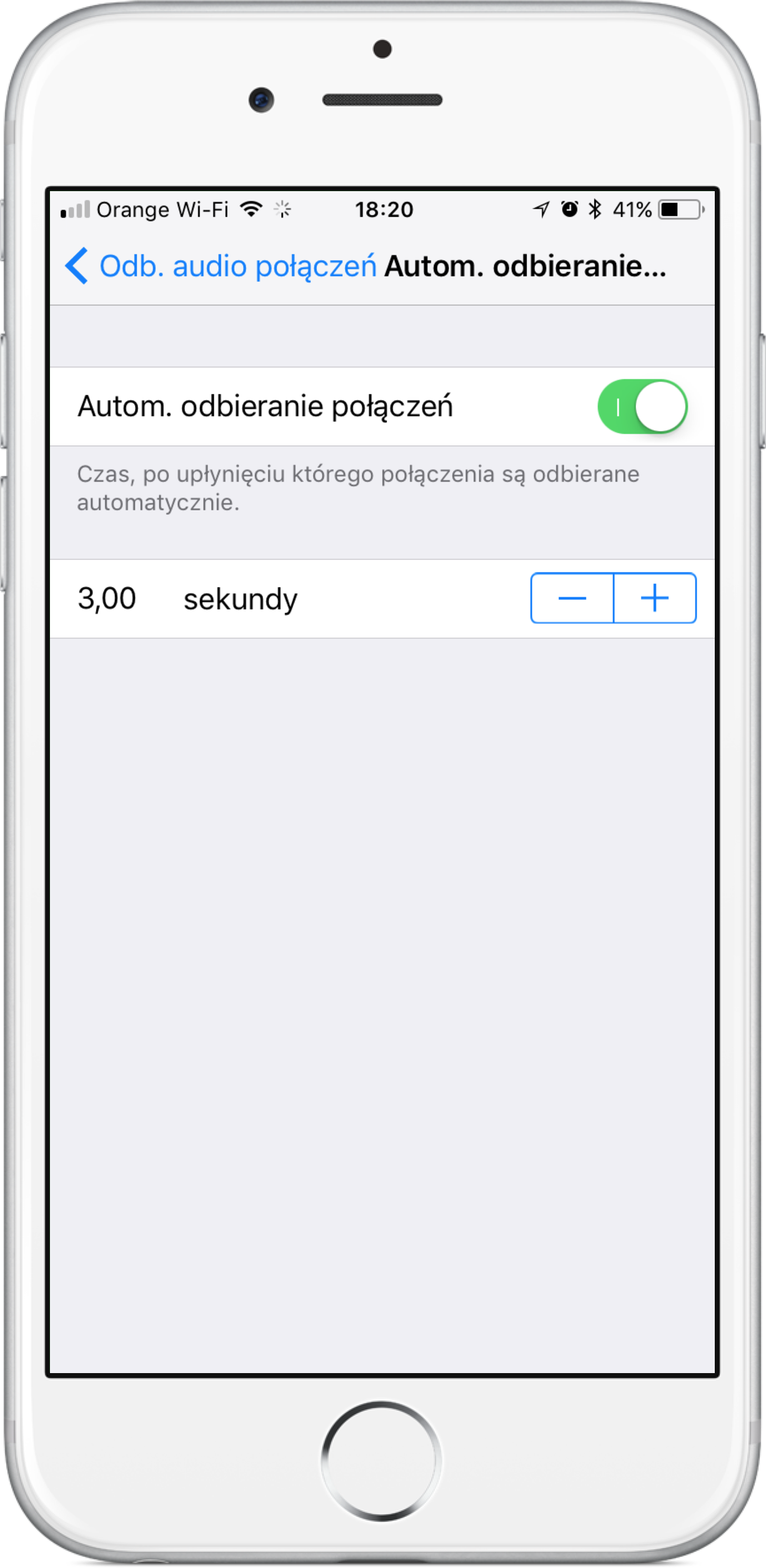 Просто зайдите в настройки приложения и переключите ползунок в положение «On». Подождите несколько секунд, а затем переключите его обратно в положение «Off». Ваш iPhone начнет поиск сигнала и подключение данных.
Просто зайдите в настройки приложения и переключите ползунок в положение «On». Подождите несколько секунд, а затем переключите его обратно в положение «Off». Ваш iPhone начнет поиск сигнала и подключение данных.
Незначительные проблемы устройств, включая те, которые связаны с сигналом сети или услугами иногда могут быть вызваны программными багами или случайными ошибками.
Простым, но наиболее эффективным средством является перезагрузка устройства. Это позволит устранить любые незначительные недостатки или случайные ошибки IOS, не затрагивая ваши данные iPhone. Вот правильный способ, как выполнить мягкий сброс на вашем iPhone:
1. Нажмите и удерживайте кнопку включения на вашем iPhone, пока не появится «Sleep/Wake».
2. Перетащите ползунок, чтобы полностью отключить питание устройства.
3. Подождите около 30 секунд.
4. Затем снова нажмите кнопку включения, пока не появится логотип Apple.
Иногда, бывает необходимостью выполнить жесткую перезагрузку смартфона. Для этого удерживайте кнопку питания и кнопку «Home» одновременно, пока экран не станет черным и на нем не появится логотип компании Apple.
Для этого удерживайте кнопку питания и кнопку «Home» одновременно, пока экран не станет черным и на нем не появится логотип компании Apple.
Обычно данный процесс занимает 1-2 минуты и восстанавливает подключение к Интернету у большинства пользователей.
Для Айфона 7, 8 и X, способ отличается:
1. Быстро нажмите и сразу отпустите кнопку увеличения громкости.
2. Быстро нажмите и отпустите кнопку уменьшения громкости.
3. Зажмите боковую кнопку (Выкл/Вкл), пока не увидите логотип Apple.
Удалите и повторно вставьте SIM-карту
Если проблема до сих пор не устранена, попробуйте удалить и заново установить SIM-карту. Вот как это правильно сделать:
1. Выключите iPhone.
2. С помощью скрепки или инструмента для извлечения SIM-карты откройте лоток.
3. Осторожно выньте SIM из лотка.
4. Проверьте ее на наличие повреждений или царапин.
5. После того, как вы убедились в отсутствии каких-либо повреждений, установите SIM-карту обратно в лоток.
6. Убедитесь, что SIM-карта защищена.
Убедитесь, что SIM-карта защищена.
7. Вставьте SIM-лоток таким же образом, как и при его удалении из смартфона.
8. Включите iPhone.
Важно:
1. Обязательно используйте только лоток SIM, который идет в комплекте с устройством.
2. Если SIM-карта повреждена или не помещается в лоток, обратитесь к оператору для рекомендаций.
Если у вас до сих пор пропал интернет на Айфоне, то придется перейти к радикальным мерам.
Сбросить настройки сети на iPhone
Если после внесения некоторых изменений в настройках сети вашего iPhone возникают проблемы с сигналом, вы можете выполнить откат к предыдущей конфигурации или сброс настроек сети.
Обратите внимание, что последнее может привести к удалению информации о сети, включая Wi-Fi пароли. Прежде чем продолжить, рекомендуем создать резервную копию информации.
После того, как вы все готово, перейдите в Настройки-> Общие-> Reset-> Сбросить настройки сети. Подождите окончания сброса сети и перезагрузите iPhone. Проверьте, появился ли сигнал сети.
Проверьте, появился ли сигнал сети.
Обновление IOS до последней версии
Если после выполнения всех вышеуказанных процедур устранить проблему не удалось, вполне возможно, что причиной может быть отсутствие последних обновлений на вашем iPhone.
Вы можете скачать последнюю версию iOS, которая включает в себя исправление ошибок и улучшение безопасности для вашего iPhone. Для этого зайдите на официальную страницу поддержки от Apple.
Восстановление вашего iPhone (Factory Reset)
Если проблема не устранена, или вы по-прежнему не можете подключиться к сети, даже после обновления, ваш следующий вариант – восстановление заводских настроек вашего iPhone.
Процесс сотрет все c вашего устройства, включая информацию и настройки, а также удалит все ошибки, затрагивающие системный реестр iPhone, и затем установит последнюю версию прошивки.
Чтобы восстановить iPhone через iTunes, вы должны иметь под рукой компьютер (Windows или Mac), который использует последнюю ОС и последнюю версию программного обеспечения iTunes, чтобы предотвратить какие-либо проблемы совместимости системы в процессе.
После того, как вы все установили, выполните следующие действия, чтобы восстановить устройства к заводским настройкам:
1. Откройте iTunes на компьютере.
2. Подключите iPhone к компьютеру с помощью прилагаемого кабеля USB.
3. При появлении запроса введите код доступа устройства или нажмите опцию «Доверять компьютеру», а затем следуйте инструкциям на экране.
Даже новейшие и наиболее мощные телефоны не лишены проблем, особенно, когда речь заходит о соединении с сетью. Все мы любим iPhone, но без подключения к сети — это iPod. К сожалению проблемы с WiFi, 3G/4G и другие не позволяют полноценно использовать телефон для выхода в сеть. Владельцы нового iPhone X уже жалуются на то, что у Айфон X нет сети. Они жалуются на ошибки: «Connection Failed error», «No Service» и.т.д.
В результате, пользователи также сталкиваются с проблемой совершения звонков, отправки сообщений на их новом iPhone. Что является причиной этих проблем, и что пользователи должны сделать для их решения? В этой статье мы расскажем пути решение этих проблем.
В начале необходимо понять с чем связана проблема: с WiFi или 3G/4G(чаще всего это очевидно), далее мы расскажем, как нужно действовать в каждом случае. Рекомендуем следовать нашим советам именно так, как написано.
Айфон X нет сети: Что является причиной проблем с сетью на вашем iPhone?
Проблемы с подключением могут неожиданно появится на любом смартфоне независимо от его состояния и срока службы. Чаще всего, проблема с подключением связана с вашим провайдером или неточными настройками сети на вашем iPhone. Большая часть этих проблем несет программный характер, но это не значит, что вы должны исключить возможность повреждения железа телефона, это наиболее вероятно, если вы недавно роняли или мочили свой телефон.
Хорошая новость для владельцев телефона с программными проблемами — это то, что они могут быть решены самостоятельно. Apple предлагает бесплатную страницу тех. Поддержки, которая поможет вам решит наиболее частые проблемы. И для того, чтобы сохранить ваше время и усилия, все советы от Apple также включены в данную статью. Все эти советы и многие другие расположены на этой странице .
Все эти советы и многие другие расположены на этой странице .
Также существуют проблемы соединения связанные с обновлениями iOS. И хотя, бета-тестеры изо всех сил стараются устранить неполадки на стадии тестирования, часть багов доходит до нас с новыми обновлениями. И здесь начинаются проблемы. Иногда решения этих проблем находят пользователи, которые выкладывают их на форуме, но если решение еще не было найдено, единственное, что вам остается делать, это ждать обновления от Apple.
Как исправить проблемы с соединением на вашем iPhone?
Решения могут различаться, в зависимости от причины проблемы. Если вы не можете самостоятельно обнаружить причину проблемы, то вам следует по порядку попробовать все предложенные решения. Проверяйте соединение после каждого шага, для того, чтобы выяснить была ли проблема решена. Следующие советы состоят из предложенных производителями решений.
Примечание: Прежде чем начать, проверьте статус вашего аккаунта. Убедитесь что он работает стабильно. Это позволит исключить возможность проблем, вызванных ошибками с аккаунтом.
Это позволит исключить возможность проблем, вызванных ошибками с аккаунтом.
Что делать, если не работает Safari?
Для устранения неполадок с работой Сафари, вам необходимо:
Очистите куки и историю вашего браузера. И хотя вам придется дольше ждать при следующим открытии ваших любимых сайтов, это может оказаться полезным.
Попробуйте перезапустить приложение.
Если ничего не помогло, то переходите к шагам, указанным ниже.
Шаг 1. Перезагрузите ваш iPhone.
Большая часть программных проблем может быть решена с помощью простой перезагрузки телефона. Просто выключите ваш телефон и активируйте его через несколько секунд.
Для новичков, которые не знают, как перезагрузить iPhone, предлагаем следующие простые шаги:
– Нажмите и удерживайте кнопку «Sleep/Wake» в течение нескольких секунд, пока не появится возможность выключить телефон.
Выключите телефон.
Подождите около 30 секунд и нажмите «Sleep/Wake» еще раз, пока не появится логотип Apple.
Вы также можете сделать принудительную перезарядку, в случае если ваш телефон не реагирует.
Для того, чтобы принудительно перезагрузить ваш iPhone, нажмите и удерживайте «Sleep/Wake» и кнопку регулировки звука одновременно пока на экране не появится логотип Apple.
Шаг 2. Проверьте настройки сети на вашем смартфоне.
Необходимо проверить настройки сети вашего телефона, для того, чтобы убедиться, что проблема кроется не в них. Если у вас включен режим полета WiFi, Cellular Data, и Bluetooth будут автоматически отключены. Если режим полета включен, вы увидите соответствующую иконку на экране вашего телефона.
Для того, чтобы выключить режим полета на iPhone, проведите вверх от нижнего края домашнего экрана. Вы откроете центр управления, где сможете выключить режим полета.
После выключения проверьте настройки WiFi и убедитесь, что он включен.
Для проверки WiFi на iPhone зайдите в «Настройки», а затем в «WiFi»
Если вы не можете включить WiFi из-за неактивной кнопки, вы можете попробовать перезагрузить настройки сети на вашем смартфоне.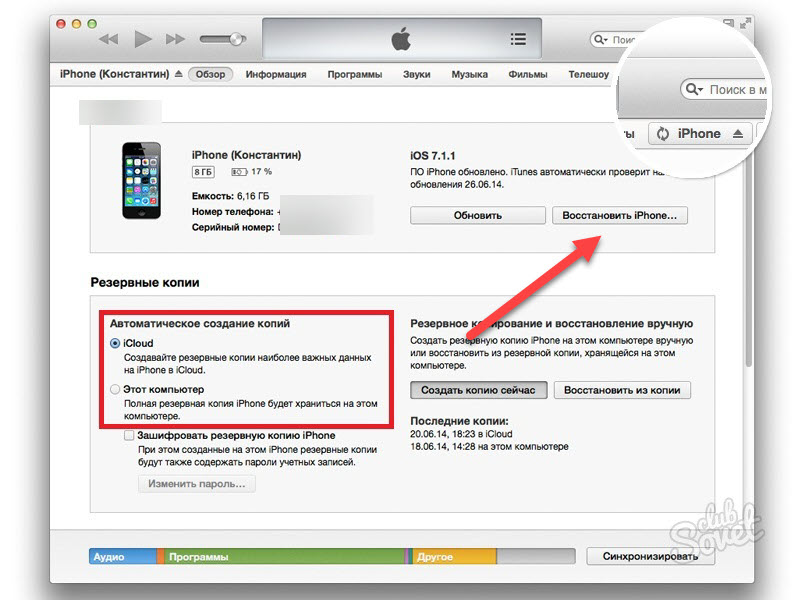
Для перезагрузки настроек на iPhone перейдите в «Настройки», «Главное», «Перезагрузить», «Перезагрузить настройки сети»
Возможно, ваша проблема связана с невозможностью подключения по определенной сетевой полосе, такой как LTE. Тогда вы можете попробовать сменить сетевую полосу.
Для смены сетевой полосы на iPhone перейдите в «Настройки», затем в «Сброс», «Сброс настроек сети», выключить LTE и использовать 3G/4G взамен.
Шаг 3. Обновите iOS на вашем смартфоне до последней доступной версии.
Вы можете проверить iPhone на доступные обновления, для этого перейдите в «Настройки», «Главное», «О телефоне», «Обновление системы». Если обновление доступно, вы увидите уведомление с инструкциями для обновления. Сделайте бэкап вашей системы и приступите к обновлению.
Шаг 4. Переустановите сим-карту вашего смартфона.
Если вы не можете подключиться к сети, возможно вы столкнулись с проблемой сим-карты. Попробуйте вытащить и переустановить сим-карту ваш телефон.
Для удаление сим-карты, вам необходимо использовать скрепку, для открытия ячейки с симкой. Когда ячейка открыта, аккуратно вытащите сим-карту и убедитесь, что ячейка находится в чистом состоянии. Почистите, если необходимо и затем установите ее обратно в ячейку. Включите ваш телефон, когда операция полностью завершена.Не забывайте, что проблема может крыться в источнике соединения, обычно это беспроводной роутер или модем. Большую часть проблем можно решить простым перезапуском роутера. Это достаточно простой процесс, который должен быть первым шагом, предпринятым для устранения проблем с соединением.
Для того, чтобы перезагрузить модем необходимо:
Выключить роутер.
Не подключайте шнур питания к источнику питания. Сохраняйте его выключенным в течение 30 секунд.
Подключите его обратно, снова включите его, нажав кнопку питания.
После перезапуска роутера или модема попробуйте перезагрузить iPhone и проверьте была ли ваша проблема решена.
Примечание: Если вы используете проводное подключения для своей сети. Постарайтесь убедиться, что все сетевые кабели правильно подключены и защищены.
Постарайтесь убедиться, что все сетевые кабели правильно подключены и защищены.
Шаг 6. Восстановите фабричные настройки вашего iPhone.
Если ни один из перечисленных шагов не смог решить вашу проблему, вам нужно задуматься о возвращения телефона к его фабричным настройкам. Это позволит решить большую часть прогрммных проблем с соединением.
Это крайняя мера, после которой ваш телефон вернётся к фабричным настройкам.
Для того, чтобы перезагрузить настройки вашего телефона необходимо перейти в «Настройки», «Главное», «Перезагрузка», «Стереть все содержимое телефона». Подождите завершения процесса и ваш iPhone полностью обновится до состояния нового.
Примечание: процесс может занять больше времени в зависимости от заполненности телефона.
Свяжитесь с тех. Поддержкой Apple.
Если вы уверены, что сделали все возможное, а проблема осталась нерешённой, то вам необходимо обратиться в службу поддержки Apple, там вы сможете получить консультацию по вашей проблеме.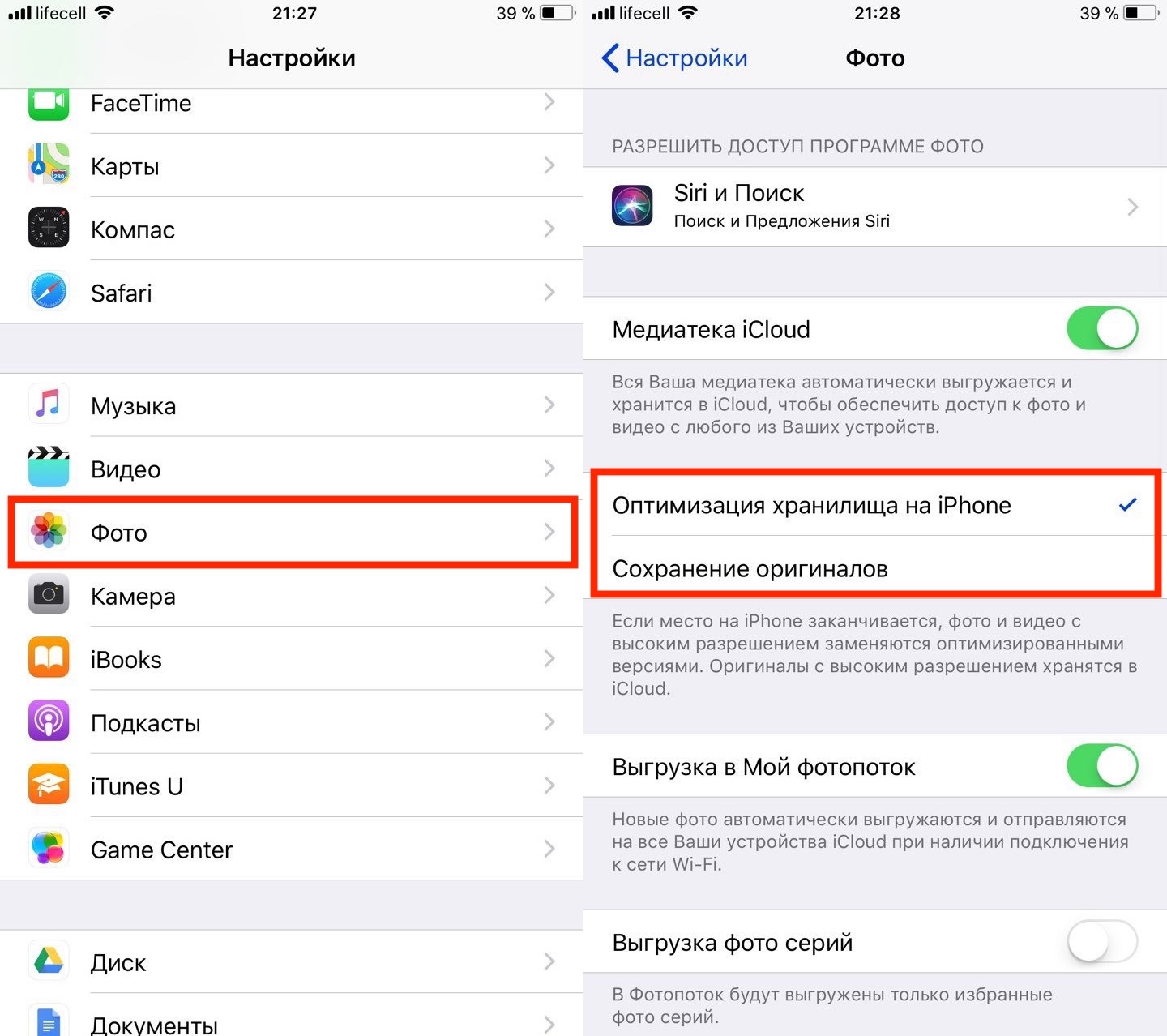
Пользователи iPhone 7 могут сталкиваться с такой проблемой, как плохой прием сотового сигнала. Причем связь часто отказывает в самый неподходящий момент. Первым делом обычно определяют частоту отключения сигнала и проверяют работу сим-карты.
К слову: плохой прием сети находится на втором месте по популярности обращений в сервисные центры (после замены стекла).
Вы можете отдать на ремонт iPhone 7 в любой из филиалов нашего сервисного центра и мастера быстро устранят любую проблему в работе вашего смартфона.
Обратите внимание! Если сим-карта не работает в iPhone 7, но подключается к старенькой Nokia, такая сим-карта все равно считается неисправной. Для профилактики частого отключения от сети рекомендуется заменить десятилетние сим-карты Билайн или МТС на новейшие образцы (что можно сделать в любом офисе операторов абсолютно бесплатно).
Диагностика проблемы почему Айфон 7 не ловит сеть
- Телефон вне зоны. К примеру, отправившись в путешествие или переехав в другой город, вы обнаружили, что ваш iPhone 7 не ловит сеть.
 Перезагрузите телефон — доступный оператор связи подключится в автоматическом режиме. Если это не помогло, то попробуйте перейти в «Настройки», выбрать «Оператор» и выключить автоматический выбор оператора. Если результата и в этом случае нет, то останется только купить SIM-карту оператора, работающего в данном городе.
Перезагрузите телефон — доступный оператор связи подключится в автоматическом режиме. Если это не помогло, то попробуйте перейти в «Настройки», выбрать «Оператор» и выключить автоматический выбор оператора. Если результата и в этом случае нет, то останется только купить SIM-карту оператора, работающего в данном городе. - Телефон залили водой или уронили. Скопление влаги внутри телефона часто становиться причиной коррозии платы. В случае падения также могут повреждаться важные элементы на материнской плате. Такой ремонт считается достаточно сложным: за работу телефона здесь отвечает целый комплект микросхем, переключателей, усилителей, приемников и других элементов, выходящих из строя как вместе, так и по отдельности. Для определения локализации проблемы нужно прозвонить цепь питания модема, проверить все рабочие элементы. Далее неисправные части выпаиваются и устанавливаются новые. Лучший выход здесь — отнести аппарат в сервисный центр.
- iPhone 7 не ловит сеть из-за программного сбоя.
 Если плохой сигнал или полное отсутствие сети вызваны сбоями в работе системы, то для исправления такой проблемы нужна диагностика. Сбой iOS требует перепрошивки телефона, сделать которую смогут в сервисе (примерно, за 20 минут).
Если плохой сигнал или полное отсутствие сети вызваны сбоями в работе системы, то для исправления такой проблемы нужна диагностика. Сбой iOS требует перепрошивки телефона, сделать которую смогут в сервисе (примерно, за 20 минут). - Подавление сети. Сигнал глушится стенами из железа, кирпича или бетона, а также в лифтах и подвальных помещениях. В зданиях иногда устанавливают специальные системы по подавлению сети, создающие помехи. В любой из этих ситуаций проблема решается проще всего — понадобиться лишь выйти на улицу.
- iPhone 7 был ввезён из другой страны. Сеть при этом не ловится по причине того, что телефон запрограммирован на взаимодействие с определенным оператором связи. Для разблокировки такого iPhone лучше обратиться в соответствующие сервисы.
- Неисправна антенна приема сигнала. Если на экране своего iPhone вы видите надпись «Нет сети», то проблема может заключаться в выходе из строя антенны. К материнской плате антенна крепится с помощью коаксиального кабеля и специального разъема — при механических воздействиях она может выскакивать из гнезда.
 В сервисном центре антенну возвратят на нужное место с добавлением небольшого количества уплотнителя. В результате, iPhone, который не видел сеть, начинает работать как новый.
В сервисном центре антенну возвратят на нужное место с добавлением небольшого количества уплотнителя. В результате, iPhone, который не видел сеть, начинает работать как новый.
Отсутствие сети на iPhone 7 часто исправляется простым сбросом настроек. Зайдите в «Настройки», выберите «Основные», «Сброс» и нажмите на «Сбросить настройки сети».
Зачастую смартфон марки Apple не подключается к интернету. Поводы для этой неполадки бывают разные, от неисправности внутренностей до неаккуратного использования гаджета. Далее мы расскажем, что делать, если телефон перестал ловить интернет.
iPhone 6 теряет связь в нижеуказанных случаях:
- усилитель мощности передатчика повреждён;
- поломка антенны;
- держатель сим-карты сломан;
- не видит сим карту;
- отходит коннектор сим-карты;
- вышедший из строя радиотракт.
Определяем причину поломки
Для выявления поломки усилителя мощности следует зайти найти пункт «Прошивка модема» в меню, отсутствие данного раздела означает поломку усилителя мощности.
Поломку радиотракта самостоятельная обнаружить нельзя, нужна диагностика аппарата у специалиста. Осуществлять замену следует в проверенном сервисном центре.
Также телефон не видит сеть если в настройках ошибочно выбрать оператора. Данная поломка чинится самостоятельно. Нужно зайти в настройки и в меню «поиск» выбрать автоматизированный режим. Если гаджет автоматически не находит нужную связь оператора, то потребуется произвести поиск вручную.
Постоянный поиск сети iphone 5s может быть и из-за ошибки программного обеспечения. Для решения этой неполадки нужно переустановить ПО.
Ещё одной причиной, почему пропадает контакт со спутником, может быть заблокированная сим карта.
Также бывает пропажа линии при зарядке сотового, поломка кроется в неисправности нижнего шлейфа, следует отнести сотовый к специалисту для замены сломавшейся детали.
Постоянное отсутствие сети, чиним
Также частой проблемой является вечный поиск сети у гаджетов Apple. Данная проблема связана с неисправностью антенны.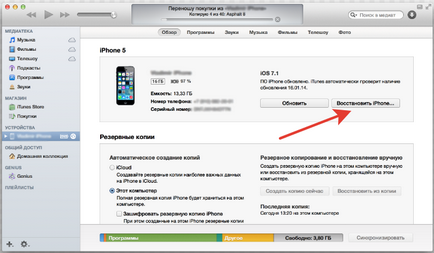 Она может возникнуть при падении смартфона или сильном ударе после чего антенна может стать неисправной. Для исправления ситуации нужно заменить её в сервисном центре.
Она может возникнуть при падении смартфона или сильном ударе после чего антенна может стать неисправной. Для исправления ситуации нужно заменить её в сервисном центре.
Также проблемы с вечным поиском спутника могут появиться после контакта с влагой. При её попадании стоит обратиться за помощью к специалистам.
При повреждении телефона, замены аккумулятора или если его долго не эксплуатировали возможны сбои даты и времени. Из-за этого айфон работает, но не ловит сеть. Для исправления ситуации нужно иметь доступ к интернету, после чего зайти в настройках выбрать пункт «Дата и время» и выбрать автоматическую настройку времени и перезагрузите ваш мобильный. Теперь всё нормально и телефон видит спутник.
Телефон теряет связь на морозе
Бывает, что телефон перестал ловить сеть на холоде. Возникновение этой трудности может быть из-за того, что сотовый неустойчив к морозам. Для того чтобы уменьшить негативное влияние холода, следует отключить 3G. Также, если это не помогло, можно попробовать один из следующих способов:
- включить/выключить режим «В самолёте»;
- Сделать ребут гаджета;
- посмотреть правильно ли работают настройки связи.

Если после данных манипуляций на Айфоне пишет нет сети, его нужно отдать на ремонт.
Нет поддержки нужного оператора
Одной из проблем почему Айфон не ищет сеть может стать, что он не поддерживает сотового оператора.
Это когда смартфон работает только с определённой телекоммуникационной компанией. Если в него вставить симку другой мобильной фирмы, то она не будет работать. Причиной этому может быть то что гаджет не активирован.
Когда вы активировали гаджет, но Iphone 6 теряет сеть, то надо решить проблему обнулением настроек. Зайдите в «Основные параметры», нажмите «Сброс» и выберите параметр «Сбросить настройки связи».
На Айфоне нет сети, если вы активировали его с помощью программы «SAMPrefs». Если вы успешно разблокировали телефон, но связи нет, нужно сбросить установки мобильного:
- зайдите в ITunes;
- подключите мобильный к ПК;
- нужно сделать backup, после чего нужно нажать на «пункт восстановление»;
- после того, как телефон прошёл восстановление, будет предложено несколько вариантов на выбор, следует выбрать «распознать как новое устройство».

После этих действий всё должно заработать.
Нет нужных обновлений
Вдобавок ко всему Iphone теряется, когда не установлены последние обновления. Найдите раздел «Об этом устройстве», если для Iphone доступные новые файлы, то необходимо подключиться к интернету и скачать обновления. Также обновление можно установить через персональный компьютер, для этого следует зайти в ITunes и провести данную операцию.
Проблемы с 3G
Нередко бывает, что при включённом 3G айфон не видит спутник. Чтобы решить данную проблему, надо перепрошить телефон с нуля, через режим восстановления. Требуется вручную закачать обратно все нужны программы и файлы назад.
Сброс настроек связи решает проблемы временно, она в любом момент может вернуться.
Заключение
Как выяснилось, причин по которым Iphone 6 теряет спутник великое множество. Для избежание большинства из них следует аккуратно пользоваться гаджетом, не ронять его, не бить о другие предметы и не купать его в воде. Лучше всего держать его в специальном защитном чехле.
Лучше всего держать его в специальном защитном чехле.
Если покупать «с рук», то лучше перед этим вместе с продавцом прийти в официальный сервис Apple и проверить на наличие поломок. Там же, консультанты могут сказать, действительно ли продавец является хозяином смартфона. Некоторые детали можно заменить самостоятельно, если имеются нужные знания. Без опыта самостоятельного ремонта, лучше обращаться к знающим специалистам.
советы как исправить от RepairMyApple
Сообщение «Поиск сети» или «Нет сети» знакомо каждому владельцу iPhone. Подобное оповещение может появиться по ряду причин, соответственно, способы устранения проблемы различаются.
Существует ряд признаков, которые косвенно или достаточно явно указывают на проблемы со связью: сеть периодически пропадает; связь появляется только на улице или в помещении; сотовая связь работает корректно, но Интернет-соединение отсутствует.
Когда Вы заметили данные симптомы, или на экране Вашего iPhone появляется подобное сообщение, стоит выполнить ряд простых действий.
- Если данная проблема связана с зоной покрытия конкретного оператора сотовой связи, что бывает чаще всего, достаточно сменить местоположение, чтобы связь восстановилась.
- Редко кто обращает внимание, но одна из причин отсутствия связи – низкая температура. Айфон не всегда корректно работает на морозе, теряя сеть или отключаясь.
- Перезагрузите смартфон, возможно, произошел непредвиденный сбой.
- Проверьте настройки сети, их параметры, наличие обновлений. Необходимо проверить: настройки даты и времени, включенного авиа режима, другие параметры, установив корректные показатели. При необходимости выполните сброс настроек сети.
- Извлеките sim-карту, проверьте ее целостность, корректность установки. Довольно частая причина – некачественно обрезанная симка, поврежденный чип. Замените поврежденную сим-карту или правильно установите рабочую симку в лоток.
- Обратитесь к оператору связи, чтобы уточнить: состояние Вашего счета, отсутствие проблем со связью в регионе, отсутствие блокировок.

Если перечисленные действия не принесли положительного результата, рекомендуем обратиться к специалистам компании Repair My Apple, профессиональная поддержка которых поможет грамотно и без проблем выйти из любой сложной ситуации.
Стоит отметить, что при отсутствии связи причины, как всегда, можно разделить на аппаратные и программные.
Программные сбои чаще всего возникают после некорректной установки программного обеспечения или обновления системы: некорректно встала прошивка, конкретное ПО работает со сбоями, установлены нелицензионные программы и приложения. Решение – переустановка программного обеспечения. Чтобы избежать полной потери работоспособности iPhone, разработчики не рекомендуют проводить самостоятельную перепрошивку системы, данную процедуру лучше доверить профессионалам сервисного центра.
Аппаратные проблемы связаны с повреждением конкретного модуля – антенны, модема, микросхем материнской платы. Поломки могут быть вызваны попаданием на комплектующие жидкости, механическим воздействием (удары и падения) – причин может быть множество, определить их происхождение и последствия должен специалист во время проведения диагностики устройства. Только точные данные тестирования помогут разработать оптимальный по стоимости и срокам план ремонта.
Поломки могут быть вызваны попаданием на комплектующие жидкости, механическим воздействием (удары и падения) – причин может быть множество, определить их происхождение и последствия должен специалист во время проведения диагностики устройства. Только точные данные тестирования помогут разработать оптимальный по стоимости и срокам план ремонта.
Блокировка iPhone. Важно убедиться, что Ваш iPhone не «залочен» под конкретного оператора сотовой связи, как правило, иностранного, если Вы приобрели смартфон по интернету или привезли из другой страны. Чтобы проверить данное предположение, поставьте другую сим-карту. Удалить блокировку могут только опытные специалисты.
В заключении стоит напомнить, что решение всех проблем работоспособности iPhone стоит доверять специалистам компании Repair My Apple. Мы точно определим неисправность, оперативно, качественно и недорого ее устраним.
iPhone не видит сеть, вечный поиск. Решение проблемы
Сегодня рассмотрим очень распространенную проблему, которая может возникнуть с вашим айфоном. Суть в том, что iPhone не видит сеть и идет “вечный” поиск сети, хотя другие функции работают исправно. В чем может быть причина и способы ее устранения рассмотрим ниже.
Суть в том, что iPhone не видит сеть и идет “вечный” поиск сети, хотя другие функции работают исправно. В чем может быть причина и способы ее устранения рассмотрим ниже.
IPhone не видит сеть
Используйте заведомо исправную сим-карту. Несмотря на то, что симки достаточно надежны, бывают случаи выхода их из строя. Лучше не использовать обрезанную карту, так как они могут нормально работать в одних телефонах и совсем не работать в других.
Что следует предпринять в первую очередь:
- Перезагрузите устройство
- Проверьте на наличие последних обновлений и установите их
Сбросьте настройки сети
Для этого перейдите в настройки iPhone по пути «Настройки» > «Основные» > «Сброс» > «Сбросить настройки сети». Следует иметь ввиду, что данная операция также удалит все сохранённые пароли wi-fi.- Восстановите настройки айфона до заводских
- Убедиться, что телефон находится в зоне уверенного приёма сигнала сети
Если ничего из этого не помогло и iPhone все еще не видит сеть, причины могут быть в следующем :
#1 Программная ошибка
Проблема с сетью может произойти в результате сбоя в работе операционной системы ios и решить ее можно восстановив систему до заводских настроек используя режим восстановления DFU.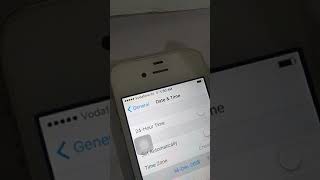
Возможно будет интересно:
Как восстановить iPhone через DFU
Но тут есть одно “но”. Если проблема аппаратная, то есть заключается в неисправности какого либо компонента на плате внутри устройства, то при попытке прошить такой айфон, процесс завершится сообщением об ошибке. В этом случае вы не сможете пользоваться телефоном до тех пор, пока не почините его в сервисном центре. Помните это, начиная свои эксперименты.
#2 Аппаратная проблема
Как я уже писал выше, причиной неисправности может быть выход из строя компонента внутри телефона. Возникает как правило после падения айфона или другого механического воздействия.
Попытка восстановить айфон, с большой долей вероятности закончится неудачей. К сожалению отремонтировать телефон с аппаратной проблемой в домашних условиях практически невозможно. Такой айфон следует отнести в авторизованый сервисный центр.
Итог
Если вы готовы рискнуть, можете попробовать восстановить iPhone через DFU, но будьте готовы к тому, что превратите телефон в “кирпич”.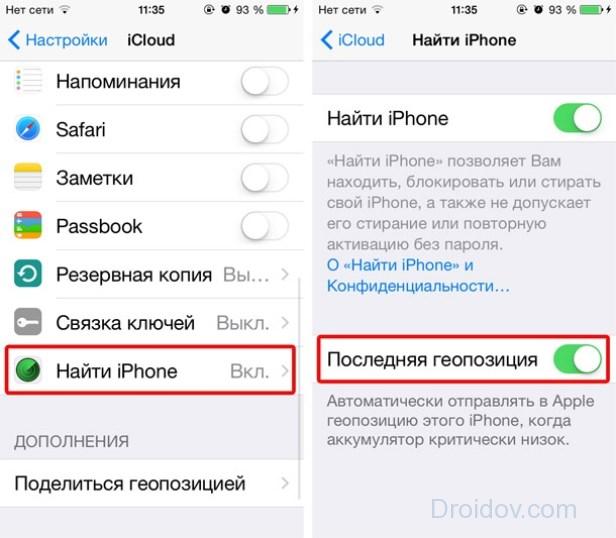 Можете продолжать использовать устройство в качестве ipod, то есть все функции будут доступны кроме звонков и смс. Если ни один из способов не помог, следует обратиться в сервисный центр .
Можете продолжать использовать устройство в качестве ipod, то есть все функции будут доступны кроме звонков и смс. Если ни один из способов не помог, следует обратиться в сервисный центр .
Что делать, если на iPhone нет сети
Стоит признать, что умные яблочные смартфоны компании Apple в лице iPhone достаточно надёжные, обладают качественной сборкой и мощной аппаратной составляющей.
Но никто не застрахован от тех или иных проблем. Некоторые решаются предельно просто, а для других требуется профессиональная помощь.
Наверняка многим владельцам приходилось сталкиваться с тем, что на их устройстве отсутствует сеть. В верхней части экрана так и написано «Нет сети». И самое интересное здесь то, что причин возникновения подобной ситуации огромное количество.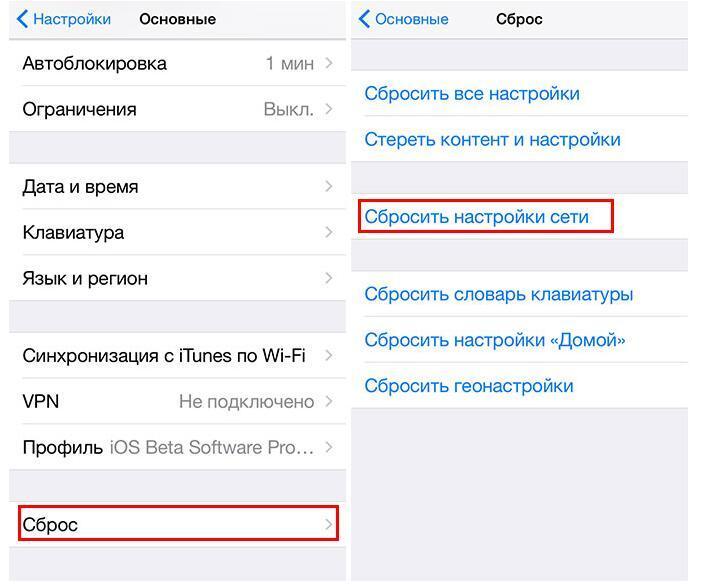 И для каждой из них есть свои пути решения.
И для каждой из них есть свои пути решения.
Причины неполадок
Если у владельца возник вопрос о том, почему на его iPhone нет сети, он столкнулся с подобной ситуацией впервые. Бывалые пользователи уже примерно знает, что может привести к такой ситуации, а потому не паникуют, а начинают работать.
Новичкам же важно точно знать, почему на его iPhone не ловит сеть, поскольку есть необходимость совершить звонок, подключиться к мобильному Интернету. А без сети сделать это не получится.
Существует далеко не одна проблема, из-за чего iPhone выдаёт надпись «Нет сети». Но в чём именно она заключается, это нужно выяснить.
Чаще всего неполадки возникают по таким причинам:
- это незаконно ввезённое мобильное устройство, которое залочено под конкретного оператора;
- произошёл сбой на программном уровне;
- наблюдаются неполадки со стороны оператора сотовой связи;
- возникли неполадки аппаратного характера.
Начать нужно с того, чтобы взглянуть на дисплей. Тут может отображаться статус «Поиск», либо же «Нет сети». Проверьте наличие сигнала. Проще всего это сделать путём проверки его наличия на другом устройстве. Перед этим включите функцию автопоиска сети через настройки iPhone.
Тут может отображаться статус «Поиск», либо же «Нет сети». Проверьте наличие сигнала. Проще всего это сделать путём проверки его наличия на другом устройстве. Перед этим включите функцию автопоиска сети через настройки iPhone.
Простые проблемы и их решение
Если iPhone почему-то не видит сеть, не нужно паниковать и думать о стоимости предстоящего ремонта. Довольно часто причина оказывается до безобразия банальная. И именно из-за кажущейся очевидности люди забывают её проверить. А вместо этого начинают ковыряться в девайсе, судорожно искать адреса ближайших сервисных центров и пр.
Существует несколько простых решений, что делать сначала, если на iPhone отображается статус «Нет сети». При этом не принципиально важно, будет это iPhone 5S, iPhone 6, 7 или iPhone самого последнего поколения в топ-комплектации. Уведомление о том, что нет сети, может появляться на любом яблочном гаджете. И причины у них могут оказаться идентичными.
Если говорить о самых простых причинах того, почему iPhone плохо ловит мобильную сеть, либо она отсутствует вообще, то тут стоит выделить такие моменты.
Авиарежим
Вполне вероятно, что тот же iPhone 6 не работает, то есть не ловит сеть, поскольку при недавних манипуляциях пользователь случайно или даже специально активировал «Авиарежим».
Он включается и отключается кнопкой-слайдером в разделе с настройками устройства. Задеть его вполне реально. Потому обязательно откройте настройки и проверьте текущее положение переключателя.
Если «Авиарежим» действительно был активирован, его нужно выключить. Перезагрузка сети займёт около 20-30 секунд. После этого сигнал должен появиться.
Дата и время
Также iPhone потенциально теряет сеть, если при изменении настроек был указан неправильный часовой пояс, либо телефон показывает несоответствующее действительности время.
Исправить ситуацию предельно просто. Для этого нужно:
Важно добавить, что сразу после этих изменений сеть так и не будет ловить на iPhone. Никаких дополнительных инструкций о том, как настроить подключение, здесь не будет. Просто отправьте устройство на перезагрузку.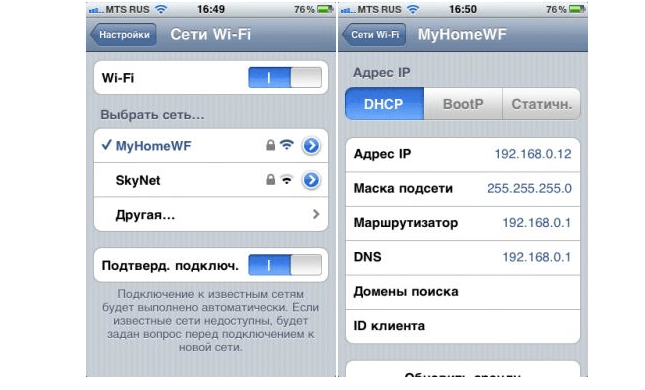 Если теперь связь появилась, вы нашли причину и устранили её.
Если теперь связь появилась, вы нашли причину и устранили её.
Зона покрытия
А иногда всё совсем банально и очевидно.
Сеть может пропадать по причине того, что пользователь яблочного смартфона оказался в зоне, где покрытия конкретно его оператора сотовой связи нет.
Причём иногда это оказываются даже места в рамках города. Что уж говорить о подвальных помещениях, загороде, автомобильных магистралях и пр.
Зона покрытия сигнала 4G Москвы и близлежащих районов от ведущих операторов
По возможности проверьте, ловит ли сеть этого же оператора на другом устройстве. Либо смените своё текущее местоположение. Если при выходе из подвала или после проезда нескольких километров сеть появилось, проблема была в отсутствующем покрытии. Увы, эту проблему сам пользователь решить никак не может.
SIM-карта
Также к числу возможных и достаточно распространённых проблем отсутствия сети относится проблема со стороны SIM-карты, установленной в смартфон.
Она может деформироваться при очередном извлечении. Также в слот попадает влага, воздействуют какие-то механические факторы. Если это симка старого образца, для её установки в iPhone карточку приходится обрезать. И банально разрез сделали неправильно, повредили микрочип, такая симка теперь работать уже не сможет. Придётся её менять.
Также в слот попадает влага, воздействуют какие-то механические факторы. Если это симка старого образца, для её установки в iPhone карточку приходится обрезать. И банально разрез сделали неправильно, повредили микрочип, такая симка теперь работать уже не сможет. Придётся её менять.
Извлечь и проверить сим-карту довольно просто. Для этого нужен специальный ключик для открытия слота под SIM. Он идёт в комплекте к яблочному телефону.
Если с симкой всё хорошо, и ничего не вызывает подозрений, нужно дальше продолжать искать возможные причины. Их ещё более чем достаточно.
Проблемы поддержки оператора сотовой связи
Одно дело, когда всё было нормально, но в какой-то момент сеть оператора на iPhone пропала. Тут есть масса вероятных причин и обстоятельств. Включая те, которые уже были рассмотрены.
Но в некоторых случаях сети нет изначально, смартфон её не видит, и причина может крыться в том, что iPhone залочен под конкретного оператора сотовой связи. Это означает, что телефон не будет работать с сим-картами от других операторов.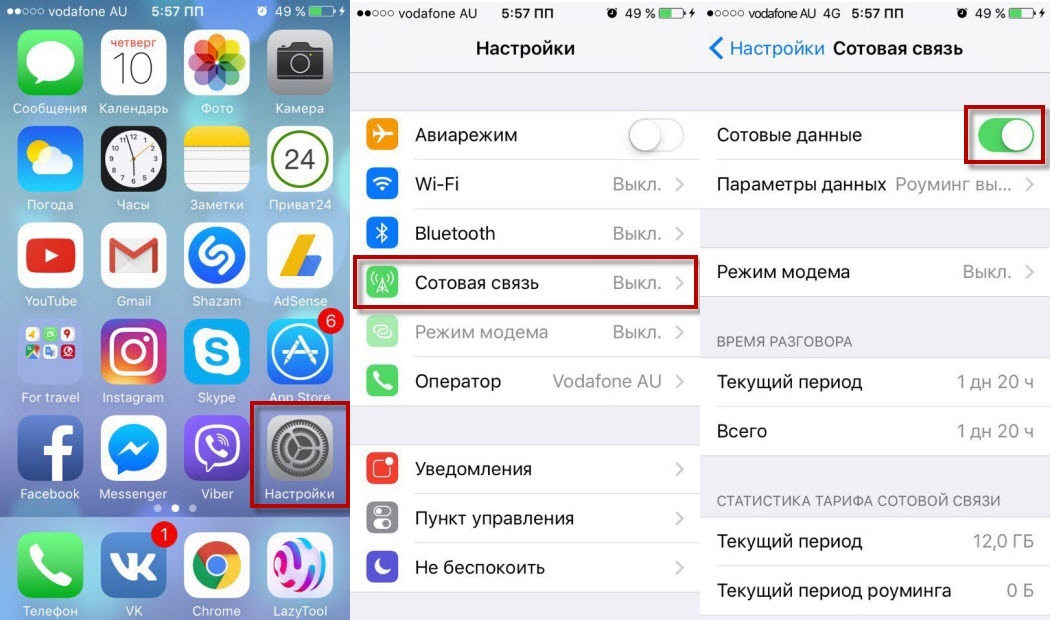 Придётся обращаться в сервисный центр, где будет проведена процедура разблокировки.
Придётся обращаться в сервисный центр, где будет проведена процедура разблокировки.
При таких обстоятельствах можно попробовать два возможных решения.
Проверка свежих настроек
Чтобы умный телефон производства компании Apple автоматически определял оператора, исходя из вставленной в слот сим-карты, необходимо открыть настройки. Здесь в разделе «Оператор» необходимо будет установить переключатель в активное положение для режима «Автоматически».
Пользователям рекомендуется периодически проверять наличие обновлений системы.
Эти обновления отображены в настройках. Нужно открыть раздел «Основные», и далее перейти в меню «Об этом устройстве».
Визит к оператору
Если яблочный смартфон iPhone никак не хочет находить сеть, не функционирует и не позволяет осуществлять звонки, пользоваться мобильным Интернетом, есть смысл обратиться за консультацией к оператору сотовой связи.
Для этого не обязательно искать их отделение в своём городе. Нужен просто другой телефон.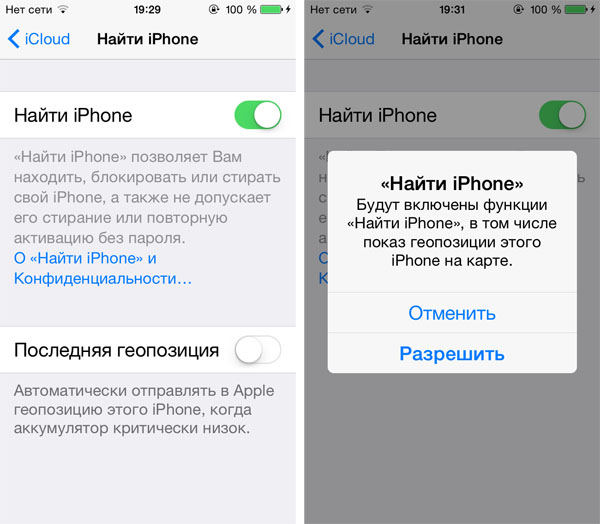 Также можно воспользоваться звонком с помощью какого-нибудь мессенджера. Несмотря на отсутствие сотовой сети, Wi-Fi всё равно будет работать.
Также можно воспользоваться звонком с помощью какого-нибудь мессенджера. Несмотря на отсутствие сотовой сети, Wi-Fi всё равно будет работать.
Уже сам представитель компании сможет дистанционно проверить, нет ли проблем с балансом, не ведутся ли в настоящее время технические работы в вашем регионе, из-за чего пропала связь, и пр.
Да, оператор ничего не сможет сделать, если проблема со стороны самого iPhone. Тут поможет дальнейший поиск возможных причин, либо уже обращение в ремонтный сервис, где обслуживают продукцию Apple. Причём в этом случае отдавайте предпочтение сертифицированным центрам, которые специализируются именно на телефонах этого бренда.
Программные неисправности
Нельзя исключать, что когда iPhone пишет на дисплее «Нет сети», это непосредственно связано с программными ошибками. Их в большинстве случаев исправляет сам разработчик.
Их в большинстве случаев исправляет сам разработчик.
Выпуская очередную версию мобильной операционной системы, ведётся её тщательный анализ на наличие ошибок и уязвимостей. Если они обнаруживаются, вносятся корректировки в прошивку, и эти изменения отправляются пользователям вместе с другими дополнениями в виде обновлений.
Потому первое, что нужно сделать, когда вы не знаете, почему на вашем iPhone вдруг пропадает сеть, это обновить смартфон, установив на него самую свежую из доступных прошивок.
Перезагрузка
Как ни странно, но очень часто банальная перезагрузка умного телефона от компании Apple позволяет восстановить его нормальную работоспособность.
Связано это с тем, что речь идёт об электронике, многочисленных протекающих процессах. Это как и с компьютером. Активная работа, выполнение большого количества задач ведут к тому, что устройство сильно перегружается, испытывает серьёзные нагрузки, можно сказать устаёт. Чтобы сбросить весь балласт тяжёлого трудового дня, людям нужно поспать.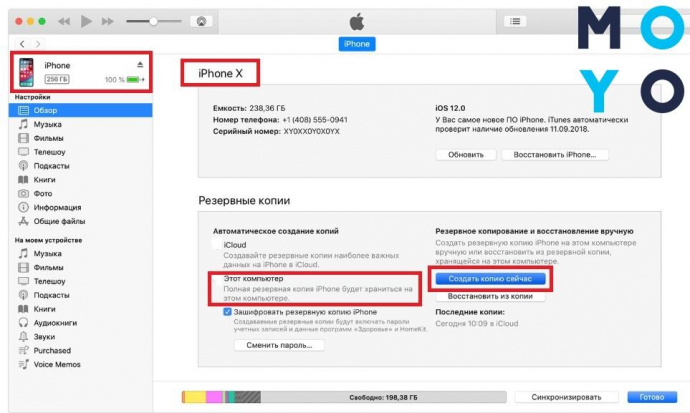 А машинам, в числе которых компьютеры и смартфоны, перезагрузиться.
А машинам, в числе которых компьютеры и смартфоны, перезагрузиться.
Чтобы перезапустить iPhone, достаточно зажать кнопку выключения, а затем снова включить девайс. В процессе перезагрузки сбрасываются сетевые настройки, и сеть вполне может появиться.
Сброс сетевых настроек
Частенько, когда на экране появляется уведомление об отсутствии сети оператора сотовой связи, помогает такое решение как сброс сетевых настроек.
Чтобы сбросить настройки сети на умном устройстве в лице iPhone, необходимо:
- открыть главное меню настроек, нажав на соответствующий значок на рабочем столе;
- перейти в категорию «Общие»;
- затем найти раздел «Сброс»;
- в представленном списке доступных действий тапнуть на пункт «Сбросить настройки сети».
Произойдёт сброс, и телефон может снова нормально функционировать. Иногда дополнительно рекомендуется перезагрузить девайс. Комбинация таких действий многократно возвращала сеть на iPhone.
Заводские настройки
Речь идёт о сбросе телефона до заводских настроек.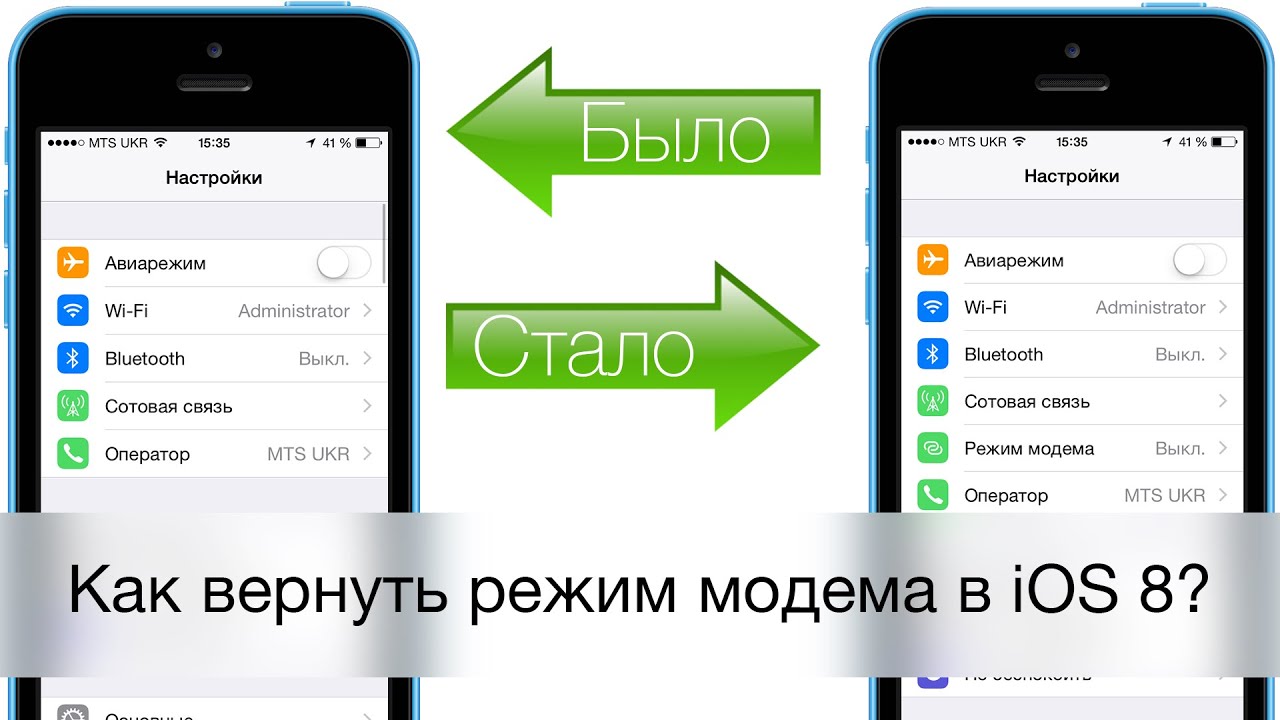 Пользователи iPhone должны при этом понимать, что помимо системных программных неполадок, а также потенциально вредоносного ПО, из-за которого страдал телефон, будут удалены фотографии, видео, установленные игры и всё остальное.
Пользователи iPhone должны при этом понимать, что помимо системных программных неполадок, а также потенциально вредоносного ПО, из-за которого страдал телефон, будут удалены фотографии, видео, установленные игры и всё остальное.
Потому к подобному решению, если просто устройство не видит сеть оператора сотовой связи, рекомендуется прибегать в самом крайнем случае.
Перепрошивка
А вот обновления текущей прошивки на iPhone бояться не стоит. Более того, это полезная и порой просто необходимая процедура, которая положительно влияет на работу устройства.
Обновиться можно непосредственно через настройки гаджета. Либо же телефон подключается к компьютеру, на который устанавливается приложение iTunes. Далее программа должна распознать подключённый девайс. Открыв вкладку «Обзор», здесь будут отображены все характеристики смартфона, включая версию прошивки. Нажав на кнопку «Обновить», на iPhone будет установлена актуальная прошивка, если такая есть в наличии.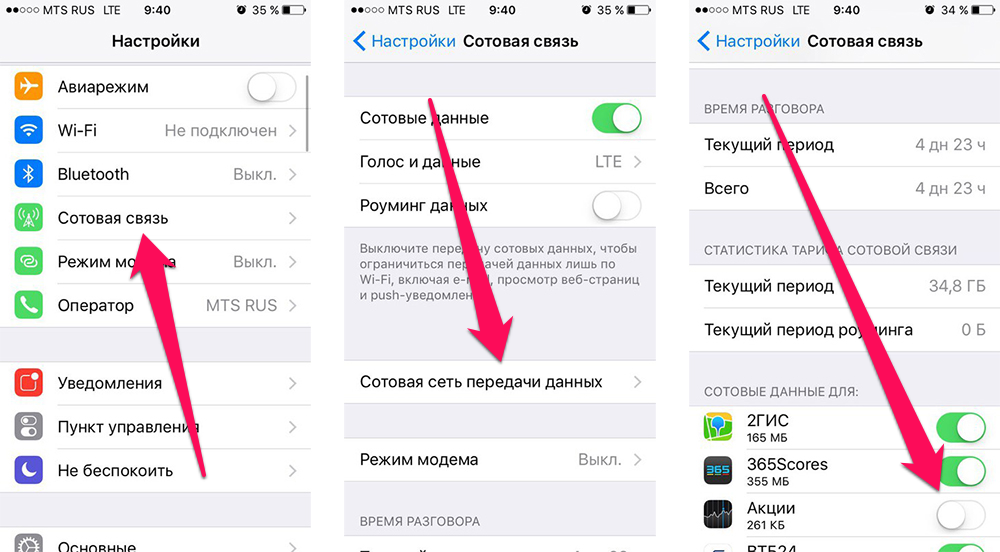
Аппаратные проблемы
Ещё одна категория проблем, из-за которых iPhone вдруг перестал ловить сеть используемого оператора сотовой связи. Причём самая неприятная из них, поскольку в этой категории собраны проблемы аппаратного характера. А это говорит о тех или иных неисправностях умного телефона.
В подобной ситуации самым правильным решением будет отдать устройство на диагностику и возможный ремонт, если он потребуется, в сертифицированный сервисный центр.
Если наблюдается ситуация, при которой ведётся постоянный поиск сети на iPhone 7 или другого поколения, либо сеть вообще отсутствует, спровоцировать это могут следующие элементы и факторы.
Антенна
Физические воздействия, разного рода повреждения, влияние сырости в основном в первую очередь отражаются именно на состоянии антенны. А ведь этот компонент iPhone как раз и отвечает за приём сигнала со стороны оператора сотовой связи, передаваемого по специальным вышкам.
А ведь этот компонент iPhone как раз и отвечает за приём сигнала со стороны оператора сотовой связи, передаваемого по специальным вышкам.
Разного рода факторы ведут к тому, что внутри антенны происходят окислительные процессы, и она перестаёт выполнять свои функции. Полностью, либо частично.
Потому возникает закономерный вопрос, как исправить такую ситуацию, когда идёт поиск сети, либо её iPhone 6 вообще не видит. Для этого нужно заменить окислившуюся антенну. Сделать это своими руками возможно лишь в теории, когда есть соответствующий опыт, знания и оборудования. Но рисковать не стоит. Лучше довериться квалифицированным специалистам. Техника тонкая, а потому во время самостоятельного ремонта можно повредить и другие компоненты. Тогда стоимость ремонта возрастёт в несколько раз.
Материнская плата
На iPhone не будет ловить сеть оператора сотовой связи, если появится повреждение в зоне модема на материнской плате устройства. Ситуация не самая распространённая, но и её исключать нельзя.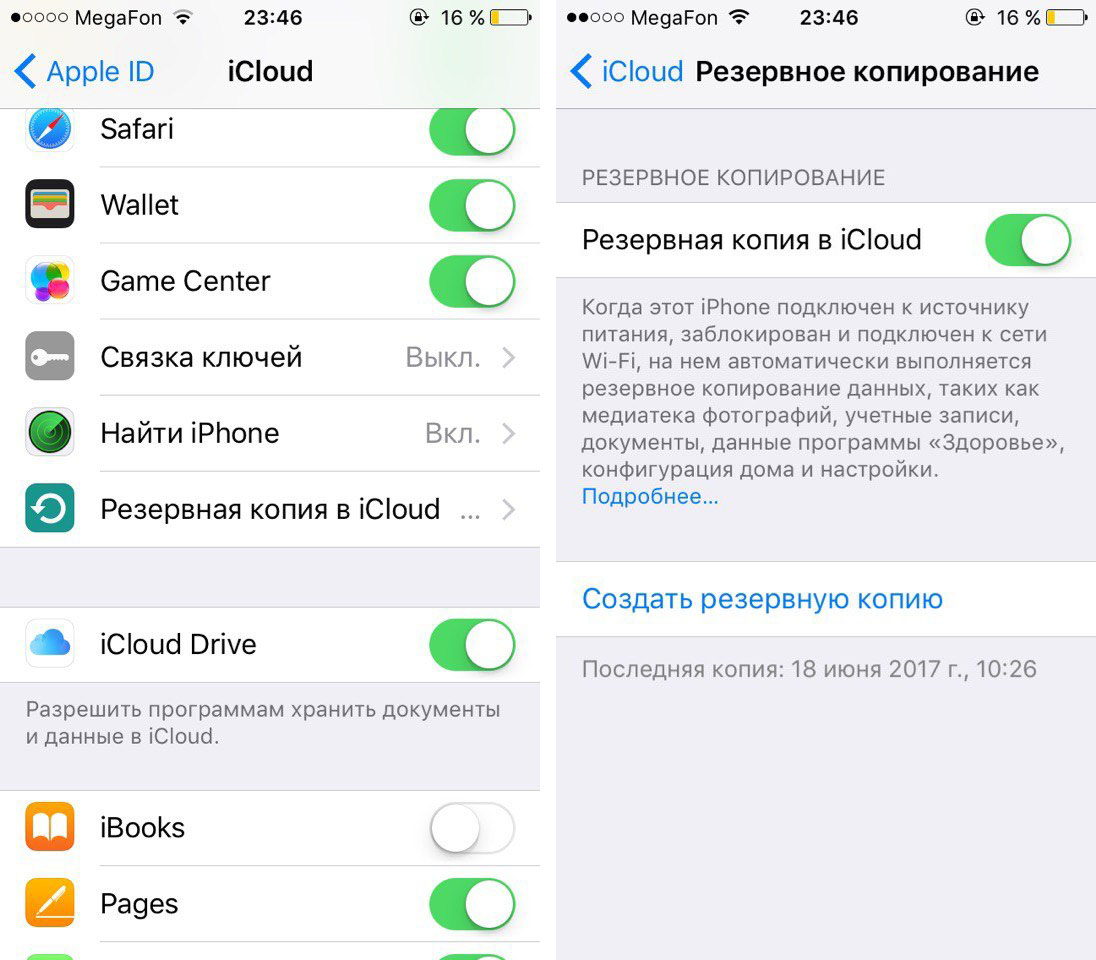
Определить сей факт довольно просто. Если открыть настройки устройства, тогда в них пропадёт прошивка модема. Найти соответствующую информацию можно так:
- тапнуть по значку настроек;
- перейти в категорию «Основные»;
- далее пролистать дисплей до меню «Об устройстве»;
- в открывшемся списке отыскать раздел «Прошивка модема».
Если здесь никакой информации о модеме не окажется, он неисправен. А потому единственным правильным решением станет визит в проверенный и надёжный сервисный центр.
Воздействие низких температур
На аппаратную составляющую также могут влиять и экстремально низкие температуры. Соответственно, подобная проблема наблюдается в зимний период.
Всё дело в чувствительности техники. Далеко не все смартфоны рассчитаны на эксплуатацию в условиях действительно низких температур, которые являются нормой для многих регионов России.
В этой ситуации можно порекомендовать попробовать отогреть устройство, после чего проверить, возобновилась ли работа сети.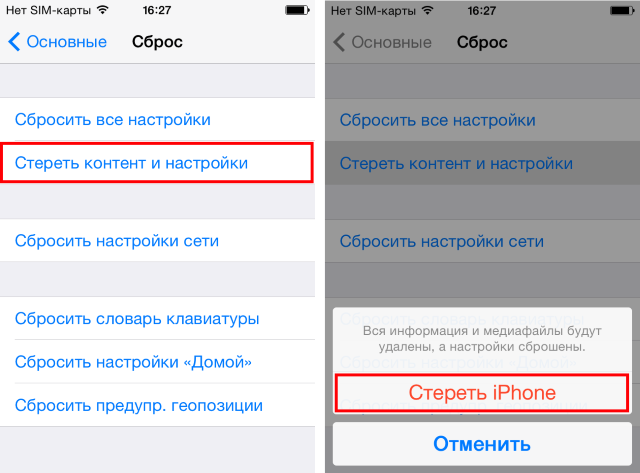 Также при сильных холодах рекомендуется отключить GPS и 3G. Они только препятствуют нормальному соединению.
Также при сильных холодах рекомендуется отключить GPS и 3G. Они только препятствуют нормальному соединению.
Потенциальных причин того, почему сеть пропадает, либо находится в режиме поиска, более чем достаточно.
Некоторые из них вполне очевидные и легко устраняются без посторонней помощи. Есть и такие ситуации, когда поможет только время или изменение текущего местоположения.
Но нельзя исключать, что проблема окажется куда более серьёзной, нежели неправильно выставленное время или выход за пределы зоны покрытия оператора сотовой связи.
Начинать нужно всегда с наиболее очевидных и простых проблем, двигаясь к более серьёзным. Самой неприятной ситуацией справедливо считается возникновение аппаратных неполадок. Тут лезть внутрь iPhone своими неопытными руками, не имея квалификации и специального инструмента, категорически не рекомендуется. Обратитесь в хороший сервисный центр.
Тут лезть внутрь iPhone своими неопытными руками, не имея квалификации и специального инструмента, категорически не рекомендуется. Обратитесь в хороший сервисный центр.
Сталкивались ли вы с ситуациями, когда на iPhone не ловила сеть? В чём оказалась причина и как вам удалось с ней справиться?
Расскажите свои интересные истории из жизни, поделитесь опытом и дайте новичкам, недавно купившим себе смартфон от компании Apple, дельные советы.
Подписывайтесь, задавайте вопросы и оставляйте свои комментарии!
iPhone: поиск сети | app-s.ru
Проблема поиска сети на iPhone не такая уж распространенная, что, конечно, радует. Тем не менее подобное случается и раз вы читаете эти строки, значит эта проблема коснулась и вас.Бывает, iPhone не сразу озадачивает своего владельца внезапным переходом в режим постоянного поиска сети. Как правило, этому предшествует перебои в связи на протяжении какого-то времени, после чего, в один прекрасный день вы просто не сможете никому позвонить.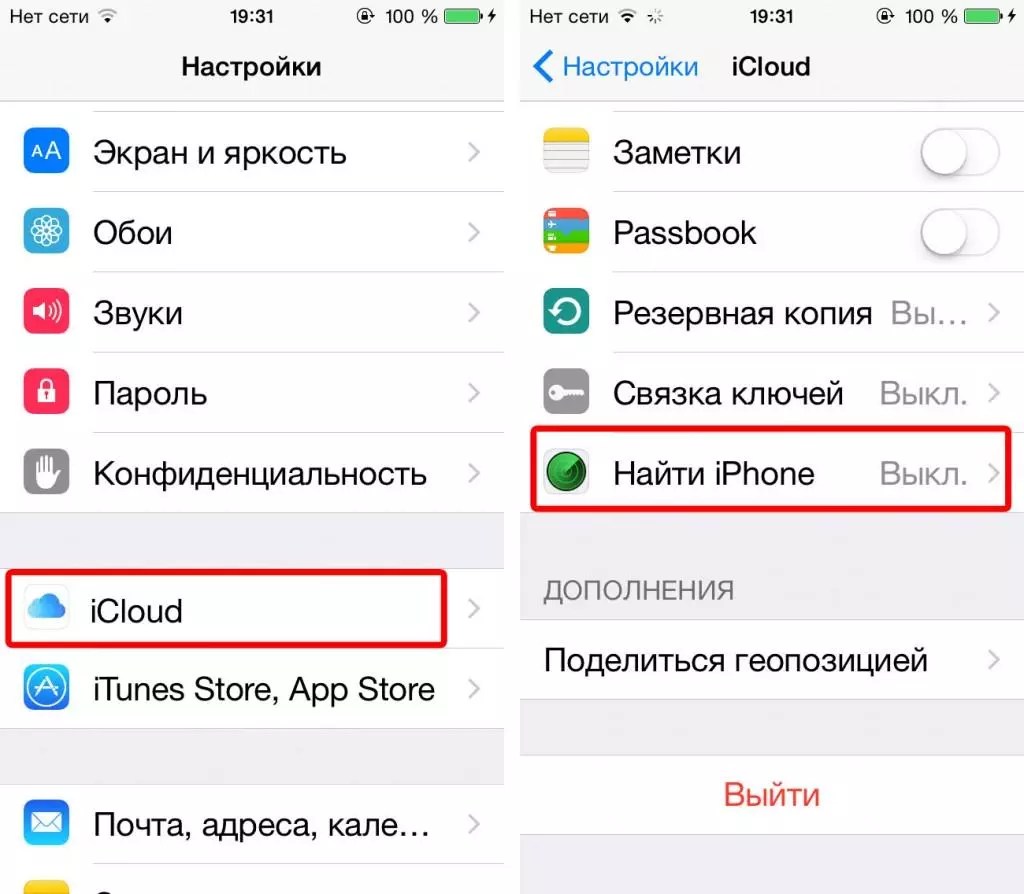
Или, быть может, вы уронили девайс или как-то иначе повредили устройство. В любом случае, проблему необходимо решать.
Причины постоянного поиска сети следует искать в трех направлениях:
- проблемы с SIM-картой;
- проблемы с программным обеспечением;
- проблемы с железом мобильного устройства.
Постоянный поиск сети iPhone, что делать?
1. Первым делом убедитесь, что вы находитесь в зоне покрытия сотовой сети.Запустите приложение «Настройки», перейдите в раздел «Сотовая связь» (или «Сотовые данные» на iPad). Проверьте, включена ли у вас передача сотовых данных. 2. Перезагрузите мобильное устройство.
3. Обратите внимание на SIM-карту. Для начала попробуйте её просто переткнуть. Если не помогло, необходимо проверить работоспособность SIM-карты. Сделать это можно одолжив у коллег или друзей их iPhone и попробовав произвести обмен SIM-карт.
4. Выполните сброс настроек сети. Перейдите в «Настройки» > «Основные» > «Сброс» > «Сбросить настройки сети». Имейте в виду, что при этом также сбрасываются сети Wi-Fi и пароли, настройки сотовой сети, а также параметры VPN и APN.
Имейте в виду, что при этом также сбрасываются сети Wi-Fi и пароли, настройки сотовой сети, а также параметры VPN и APN.
5. Если ничего не помогло и устройство продолжает сообщать о поиске сети, идите в «Настройки» > «Основное» > «Об этом устройстве». Здесь нас интересует строчка «Прошивка модема». Если строка пуста, нет никакой информации, вероятно, причина вечного поиска сети кроется в поломке модема устройства.
В этом случае не следует спешить перепрошивать девайс в iTunes, как это часто рекомендуют, просто потому, что отсутствие питания на микросхеме модема не позволит этого сделать. Вероятно, iTunes выдаст вам ошибку, а iPhone перестанет включаться. В этом случае разумнее всего обратить в сервис по ремонту техники Apple.
Если вы не нашли ответа на свой вопрос или у вас что-то не получилось, а в комментаряих ниже нет подходящего решения, задайте вопрос через нашу форму помощи.
Это быстро, просто, удобно и не требует регистрации. Ответы на свой и другие вопросы вы найдете в данном разделе.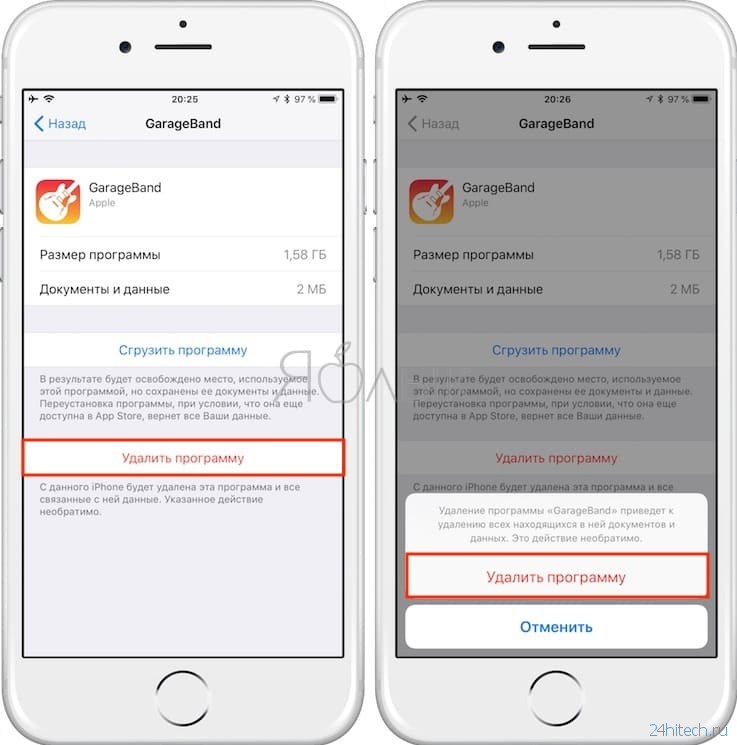
Присоединяйтесь к нам во Вконтакте, Telegram, Facebook или Twitter.
Порядок вывода комментариев: По умолчаниюСначала новыеСначала старые
iPhone не ловит сеть: причины, решения
Компания Apple производит один из лучших смартфонов — iPhone. Но даже он иногда подводит своих владельцев. Бывают случаи, когда на экране телефона написано «Поиск» или «Нет сети» вместо логотипа оператора. Вопросы о том, почему на смартфоне пропала сеть, чаще всего поступают от обладателей iPhone моделей 4, 5, 6, 7, 8, X, реже — XR, XS, XS Max.
Что же может послужить причиной этого? Что делать, если смартфон не ловит или постоянно ищет сеть? Означает ли это, что с устройством что-то не так и оно сломалось? В данной статье попробуем разобраться из-за чего это происходит, рассмотрим наиболее вероятные причины возникновения такой проблемы и предложим варианты ее решения на iPhone.
Нет сети после прошивки, обновления iOS, сброса до заводских настроек
Иногда бывает, что после ремонта устройства, обновления операционной системы, перепрошивки или сброса до заводских настроек iPhone теряет сеть, и на его дисплее не отображается логотип оператора. Вместо этого на экране можно увидеть надпись «Идет поиск» или «Нет сети». Особенно это характерно для iPhone моделей 7 и 8, а также более ранних — 4, 5 и 6. В первую очередь в таких случаях следует удостовериться, что SIM-карта работает исправно. Для этого нужно лишь установить ее в любой другой телефон.
Вместо этого на экране можно увидеть надпись «Идет поиск» или «Нет сети». Особенно это характерно для iPhone моделей 7 и 8, а также более ранних — 4, 5 и 6. В первую очередь в таких случаях следует удостовериться, что SIM-карта работает исправно. Для этого нужно лишь установить ее в любой другой телефон.
Если же симка рабочая, но проблема при этом осталась, следует обратить внимание на корректность отображения времени на дисплее устройства. Если текущая дата и время отображается некорректно, что бывает достаточно часто после ремонта смартфона в сервисном центре, а также после самостоятельных перепрошивок или обновлений, необходимо выполнить следующие действия:
- подключиться к Wi-Fi;
- перейти в пункт меню «Настройки»;
- в подменю «Основные» найти «Дата и время»;
- переместить ползунок «Автоматически» в активное состояние;
- если этот пункт активен по умолчанию – деактивировать и снова активировать ползунок;
- перезагрузить смартфон.

Следует помнить, что телефон при этом в обязательном порядке должен быть подключен к сети Wi-Fi, в противном случае никаких изменений с сотовой сетью не произойдет.
Если же точки доступа рядом не оказалось, можно создать Wi-Fi соединение при помощи второго iPhone, который имеет доступ к мобильному интернету. Сделать это можно следующим образом:
- войти в меню «Настройки» и перейти в меню «Сотовая связь»;
- щелкнуть пункт «Сотовая сеть передачи данных»;
- перейти в раздел «Режим модема»;
- в поле APN вписать идентификатор сети, который можно узнать в технической поддержке своего оператора;
- поля «Имя пользователя» и «Пароль» заполнять необязательно;
- вернуться в подменю «Сотовая связь» и перевести ползунок «Режим модема» в активное состояние.
После этих манипуляций гаджет начнет «раздавать» интернет.
Нет сети при роуминге
Часто бывает, что iPhone теряет сеть сотового оператора за границей при использовании услуги роуминга. Наиболее вероятным решением данной проблемы является переключение смартфона с режима 4G на 3G. Дело в том, что операторы сотовой связи, в большинстве своем не предоставляют за границей услуг в сетях LTE. К тому же, владельцы последних моделей iPhone XR, XS и XS Max часто жалуются на проблемы с сетью при использовании режима 4G. Поэтому целесообразно будет перейти на сеть третьего поколения. Сделать это можно в меню «Настройки» – «Сотовая связь» – «Голос и данные».
Наиболее вероятным решением данной проблемы является переключение смартфона с режима 4G на 3G. Дело в том, что операторы сотовой связи, в большинстве своем не предоставляют за границей услуг в сетях LTE. К тому же, владельцы последних моделей iPhone XR, XS и XS Max часто жалуются на проблемы с сетью при использовании режима 4G. Поэтому целесообразно будет перейти на сеть третьего поколения. Сделать это можно в меню «Настройки» – «Сотовая связь» – «Голос и данные».
Если же это не помогло, то можно произвести следующие действия:
- выключить и снова включить устройство;
- достать и снова вставить SIM-карту;
- сбросить настройки сети в меню «Настройки» – «Основные» – «Сброс»;
- обновиться до актуальной версии программного обеспечения;
- произвести сброс смартфона до заводских настроек;
- обновить настройки оператора сотовой связи в меню «Настройки» – «Основные» – «Об этом устройстве» при включенном Wi-Fi.
Также может быть, что в роуминге не работает мобильный интернет. В таких случаях нужно:
В таких случаях нужно:
- зайти в «Настройки»;
- перейти в подменю «Сотовая связь»;
- найти пункт меню «Параметры данных»;
- передвинуть ползунок «Роуминг данных» в активное положение.
Если же ничего из перечисленного не сработало и смартфон по-прежнему показывает, что сеть недоступна, то следует обратиться за помощью в техническую поддержку оператора.
Еще одной причиной, по которой iPhone не находит сеть, является то, что оператор сотовой связи не предоставляет свои услуги в данном регионе. То есть, бывает, что въезжая в зону, где покрытие оператора связи отсутствует, сеть пропадает, а выезжая из нее – так и не появляется. Исправить это в некоторых случаях можно активировав на некоторое время режим «В самолете» или выключив и снова включив устройство. Это поможет перезагрузить «зависшую» сеть.
Потеря сети после замены SIM-карты
Бывают также такие случаи, что iPhone не видит сеть после замены SIM-карты. Такая проблема, как, впрочем, и предыдущие, может встретиться абсолютно в любой модели.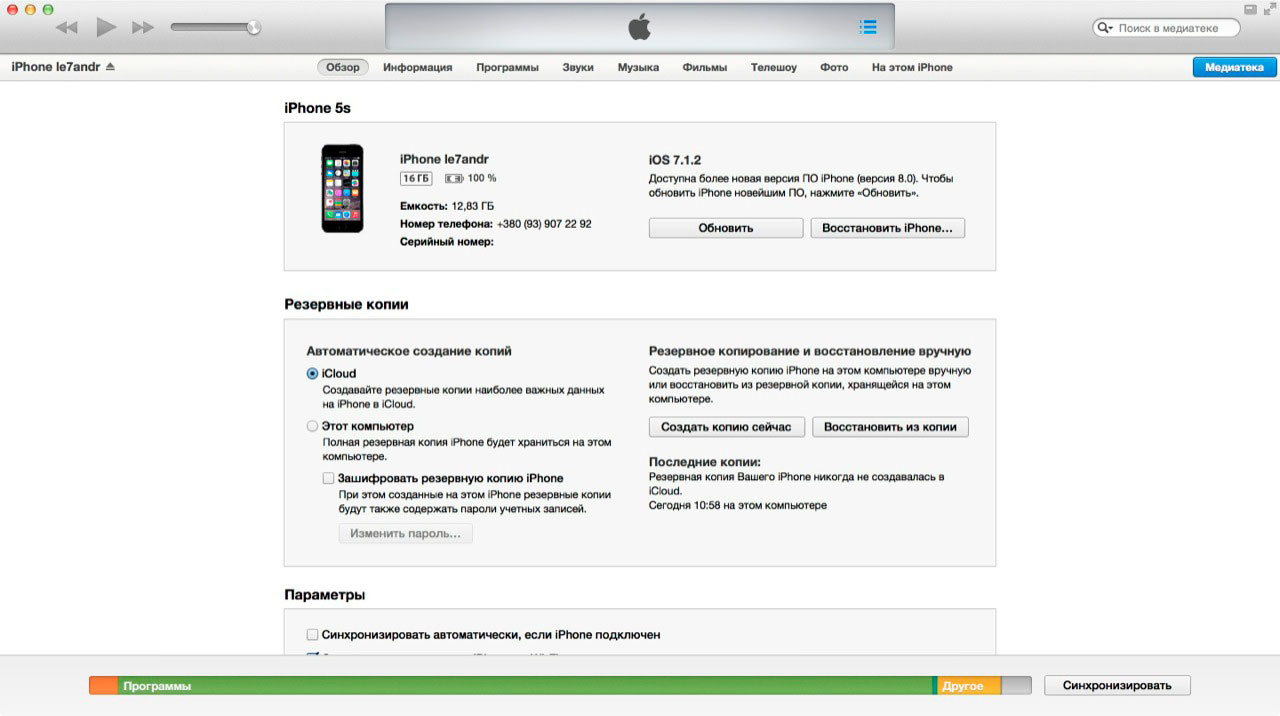 Если это случилось, то первое, что нужно сделать – достать и изучить SIM-карту. Она может испортиться при самостоятельной обрезке, при попадании на нее воды или по каким-либо другим причинам. В том случае, если она повреждена – ее придется заменить на новую. Работоспособность карты можно проверить, вставив ее в другой смартфон.
Если это случилось, то первое, что нужно сделать – достать и изучить SIM-карту. Она может испортиться при самостоятельной обрезке, при попадании на нее воды или по каким-либо другим причинам. В том случае, если она повреждена – ее придется заменить на новую. Работоспособность карты можно проверить, вставив ее в другой смартфон.
В некоторых случаях помогает просто достать карту и снова вставить ее обратно. Бывает, что просто «глючит» сеть, и такая простая процедура может ее перезагрузить. Также, как и в предыдущих случаях можно попробовать выключить и опять включить смартфон, либо несколько раз активировать и деактивировать режим «В самолете».
Пропала сеть после Jailbreak (джейлбрейка)
Иногда сеть в iPhone пропадает после джейлбрейка. Особенно актуально это для тех моделей, которые изначально были залочены под конкретного оператора связи. В таких случаях лучше всего отнести телефон в сервисный центр, где его разблокируют по IMEI. Однако такая процедура может занять несколько дней, в зависимости от того каким оператором заблокирован смартфон.
Признаки повреждения модема или антенны
Нередки случаи, когда iPhone перестал видеть сеть из-за повреждения антенны, либо модемной части. Это может произойти вследствие удара смартфона, попадания в него влаги и последующего окисления платы. Также виной этому может быть некачественный ремонт или неоригинальные дешевые запчасти. Встречаются такие поломки в iPhone 4, 5, 6, 7 и 8 серии, а также в iPhone X.
Чтобы проверить, действительно ли есть проблема с модемом, необходимо:
- зайти в «Настройки» и перейти в подменю «Основные»;
- щелкнуть меню «Об этом устройстве»;
- найти поле «Прошивка модема».
Если оно пустое, значит действительно у модема имеются повреждения, исправить которые можно только в сервисном центре. Это довольно сложная и кропотливая работа и провести ее самостоятельно, без помощи квалифицированного мастера, невозможно.
О неисправности антенны можно судить по внешнему виду телефона: если гаджет падал, получал повреждения, вполне возможно вышла из строя антенна. Помимо этого, говорить о повреждении антенны может также неработающий Bluetooth или Wi-Fi. Такую поломку также следует устранять только в авторизированном сервисном центре.
Помимо этого, говорить о повреждении антенны может также неработающий Bluetooth или Wi-Fi. Такую поломку также следует устранять только в авторизированном сервисном центре.
Как избежать проблем с сетью в будущем
Для того, чтобы обезопасить себя в дальнейшем от подобных проблем следует беречь устройство: не ронять во избежание механических повреждений приемников и передатчиков, держать подальше от влаги. Также стоит воздержаться от покупки более дешевых китайских копий, так как в таких устройствах проблемы с поиском сети оператора встречаются намного чаще. Наиболее целесообразно покупать оригинальные iPhone, широкий ассортимент которых представлен среди продукции Apple в нашем интернет-магазине.
8 быстрых решений для исправления проблем с поиском iphone — Dr.Fone
8 эффективных способов исправить зависание iPhone при поиске
1. Проверьте зону покрытия
Ваш первый и самый главный шаг должен заключаться в том, чтобы проверить, находитесь ли вы в зоне покрытия.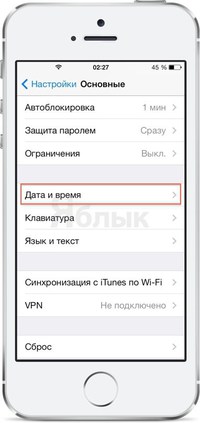 Это может показаться слишком очевидным, но это частая ошибка. Так что убедитесь, что сотовые данные включены.
Это может показаться слишком очевидным, но это частая ошибка. Так что убедитесь, что сотовые данные включены.
В случае, если проблема связана с подключением к сотовой сети, убедитесь, что настройки сотовой связи включены, перейдя в Настройки> Сотовая связь> Включить
Во время путешествия убедитесь, что на вашем iPhone включен роуминг.Перейдите в меню настроек> затем выберите сотовая связь> после этого параметры сотовой связи> затем включите роуминг данных
2. Попробуйте снова включить и выключить его
Это может показаться слишком простым, но это самый эффективный способ оживить сотовую сеть вашего iPhone, если ваш iPhone говорит о поиске. Выключение iPhone только для того, чтобы снова включить его, помогает запустить множество программ, работающих в фоновом режиме, заново. Эти небольшие фоновые программы иногда создают проблемы с сетью, которые временно задерживают подключение.
Чтобы выключить iPhone, нажимайте кнопку питания, пока на экране не появится надпись «сдвиньте для выключения». Проведите пальцем по значку по экрану. Подождите 20 секунд, чтобы он полностью выключился, а затем включите его, нажав кнопку питания, пока на экране не появится логотип Apple.
Проведите пальцем по значку по экрану. Подождите 20 секунд, чтобы он полностью выключился, а затем включите его, нажав кнопку питания, пока на экране не появится логотип Apple.
Проблема с подключением решена, если «Поиск…» пропал навсегда. Однако, если вы все еще сталкиваетесь с теми же проблемами, вы можете попробовать следующие решения.
3. Обновите настройки оператора связи
Обновление настроек оператора связи — следующее решение, которое вам нужно попробовать, если ваш iPhone 6 продолжает поиск службы. Регулярно обновляйте настройки вашего оператора связи, так как это может помочь решить определенные проблемы с сотовой сетью.
Сначала убедитесь, что ваш iPhone подключен к Wi-Fi
Чтобы просмотреть версию настроек оператора связи на вашем устройстве, коснитесь «Настройки»> «Основные»> «О программе» и найдите пункт «Оператор».
Чтобы проверить наличие обновлений — перейдите в меню «Настройки»> нажмите «Общие»> «О программе».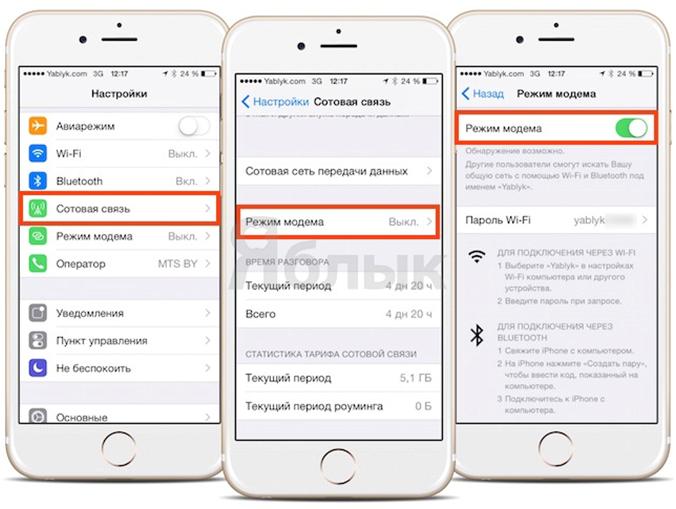 Если есть какое-либо обновление, вы найдете возможность обновить настройки вашего оператора.
Если есть какое-либо обновление, вы найдете возможность обновить настройки вашего оператора.
4. Извлечение и повторная установка SIM-карты
SIM-карты— это то, что соединяется с операторами беспроводной связи, чтобы предоставить вам сеть. Иногда ваша SIM-карта может быть причиной проблемы с подключением. Выньте его и почистите, после чего аккуратно вставьте обратно в тот же слот.
Проверьте, решена ли проблема с подключением.
Примечание. Если SIM-карта повреждена или не помещается в лоток для SIM-карты, вам необходимо связаться с оператором связи.
5. Сбросить настройки сети
Если вы случайно изменили настройки своего iPhone, то возврат к заводским настройкам по умолчанию — верный способ избавиться от проблемы с сетью. Это приведет к сбросу сетей Wi-Fi и их паролей, любых настроек сотовой связи, VPN и APN, которые вы использовали ранее. Надеюсь, это избавит ваш iPhone от зависания «поиска».
Перейдите в «Настройки»> «Основные»> «Сброс»> «Сбросить настройки сети».
Примечание. Это также удалит все ранее сохраненные пароли, такие как пароль Wi-Fi на вашем телефоне.Обязательно запишите их где-нибудь или у вас есть резервная копия всей важной сетевой информации, хранящейся на вашем телефоне, прежде чем продолжить.
6. Обновите iPhone
Очень важно обновить iPhone до последней версии! Это может показаться слишком очевидным, но стоит упомянуть и попробовать. Обновления выпускаются для исправления ошибок и проблем, с которыми могут столкнуться ваши устройства, поэтому важно постоянно обновлять его до последней версии.
Для этого перейдите в настройки> общие параметры> затем выберите обновление программного обеспечения до последней версии.
7. Свяжитесь с оператором связи
Если все остальное не помогло решить проблему поиска iPhone 6, пора позвонить оператору связи и посмотреть, нет ли проблем с его стороны. Узнайте у них, есть ли какие-либо перебои в работе в этом районе, и что ваше устройство не заблокировано для приема сотовой сети, а тарифный план активен.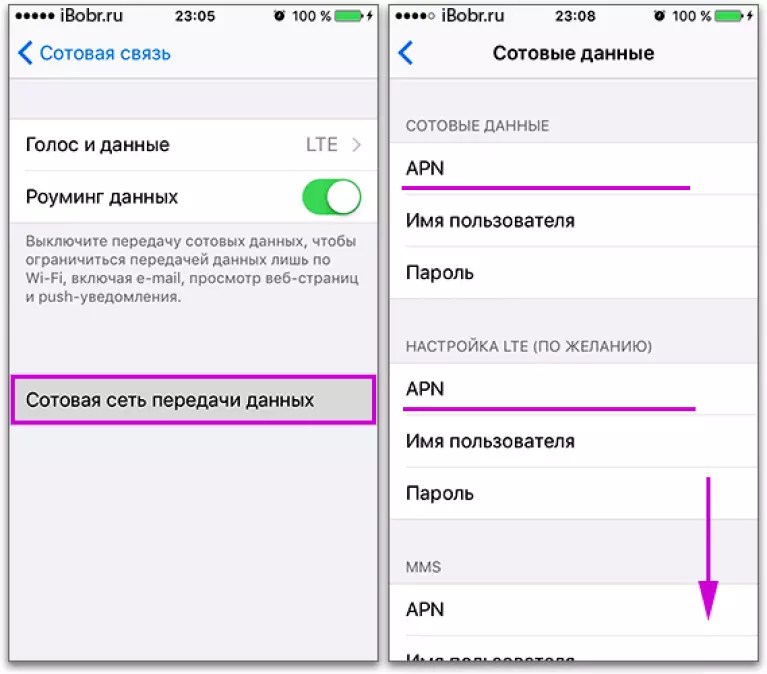
Если вам нужна помощь в поиске страницы обслуживания вашего оператора беспроводной связи, воспользуйтесь статьей поддержки оператора Apple, чтобы получить поддержку оператора связи.
8. Восстановление iPhone
с помощью DFU Прошивка устройстваОбновление вашего iPhone должно быть вашим последним средством решения проблемы поиска iPhone, но чаще всего это решит любые проблемы с сетью вашего iPhone. Если ваша прошивка каким-то образом была повреждена, и это редко возможно, но тем не менее возможно, то восстановление вашего телефона до заводских настроек избавит вас от этого.
Имейте в виду, что при восстановлении iPhone все на нем стирается, а программное обеспечение восстанавливается до заводских настроек.Итак, сделайте резервную копию всей своей информации либо в iCloud, либо в iTunes, а затем используйте их для восстановления резервной копии на недавно сброшенном iPhone.
Для этого сначала подключите iPhone к компьютеру> откройте iTunes.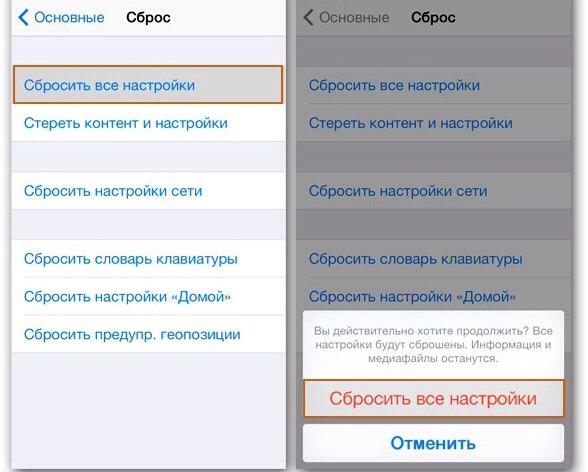 Вы можете держать iPhone выключенным, пока делаете это.
Вы можете держать iPhone выключенным, пока делаете это.
Затем одновременно нажмите и удерживайте кнопку сна и кнопку «Домой» устройства для iPhone 6s и ниже или кнопку уменьшения громкости (iPhone 7 и выше) в течение 8 секунд.
Отпустите кнопку сна, но удерживайте кнопку «Домой» (iPhone 6s и ниже) или кнопку уменьшения громкости (iPhone 7 и выше), пока iTunes не обнаружит iPhone в режиме восстановления.
Наконец, отпустите кнопку Home на устройстве. После этого дисплей вашего iPhone станет полностью черным, он перешел в режим DFU.
Наконец, теперь восстановите резервную копию на iPhone с помощью iTunes.
Примечание. Если вы восстанавливаете iPhone с помощью DFU, и это не решает проблему, не беспокойтесь, команда поддержки Apple всегда готова решить проблему с вашим устройством. Вы можете связаться с ними по телефону:
https://support.apple.com/en-in
Iphone 5s решение для поиска в сети.Постоянно ищет в сети iPhone. Определить причину поломки
Быть «под рукой» с iPhone, который не ловит сеть, в поездке или в командировке — неприятная ситуация.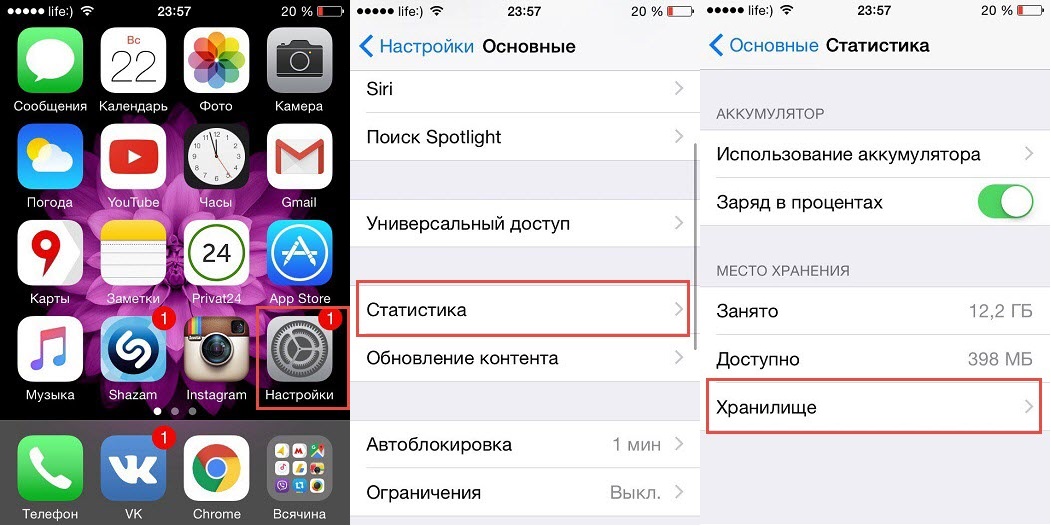 Начальника будет раздражать то, что его сотрудник недоступен и не подал своевременный отчет, родные будут измучены тревогой, потенциальные клиенты скроются. Даже вызвать помощь или такси, если что-то случится с машиной, будет невозможно. Следует признать, что современные люди сильно зависят от сигнала GSM.
Начальника будет раздражать то, что его сотрудник недоступен и не подал своевременный отчет, родные будут измучены тревогой, потенциальные клиенты скроются. Даже вызвать помощь или такси, если что-то случится с машиной, будет невозможно. Следует признать, что современные люди сильно зависят от сигнала GSM.
К счастью, в большинстве ситуаций проблему слабой сети не решить самостоятельно и достаточно быстро. В статье мы расскажем вам об общих причинах, по которым «яблочный» гаджет плохо ловит сеть, и о том, как исправить ситуацию.
Первый , который вам нужно проверить на iPhone, который не ловит сигнал GSM — настройки даты / времени. Если настройки неверны, вам следует установить правильный вручную … Это делается так:
Шаг 1 … Следуйте по пути « Настройки » — « Основные » — « дата и время ».
Шаг 2 … Узнайте точное время в вашем часовом поясе. Для этого вы можно использовать, например, Яндекс.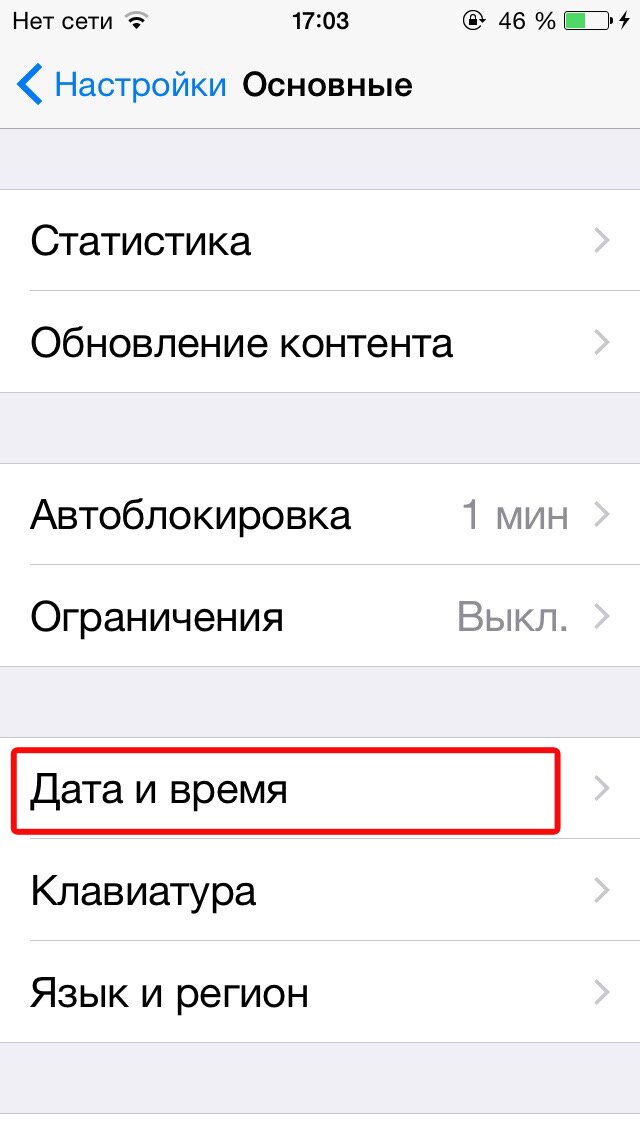 Время ».
Время ».
Шаг 3 … Прокручивая барабаны, установите правильную дату, час и минуту.
Шаг 4 … Перезагрузите iPhone и проверьте сеть.
Если у вас есть доступ к Wi-Fi, вы можете избежать ручной настройки времени.В подразделе «Дата и время» есть ползунок «Автоматически». После его активации iPhone самостоятельно определяет время в установленном часовом поясе — но только если гаджет подключен к Интернету.
Искренне Ваш предпочитает не использовать автоматическую настройку, потому что его iPhone «считает» на час больше.
Проблемы с настройками сотового оператора
Если время выставлено верно, но айфон все равно не ловит сеть, можно заподозрить, что настройки сотового оператора потеряны… Комплекс таких мер поможет решить эту проблему (каждый последующий шаг нужно выполнять только в том случае, если предыдущий не сработал):
Шаг 1 … Включение и выключение авиарежима. Соответствующий ползунок находится в самом начале « Settings ».
Соответствующий ползунок находится в самом начале « Settings ».
Step 2 … IN « Settings » Перейти в раздел « Operator » и отключить тумблер «» Автоматически ».
Шаг 3 … Проверьте правильность настроек сотовой передачи данных (APN, имя пользователя, пароль). Следуйте по пути « Настройки » — « сотовый »-« Сотовая сеть передачи данных ». В блоке« Сотовая передача данных »присутствуют необходимые детали.
Вы можете найти правильные параметры для 3 ведущих операторов в нашей статье о. В случае несоответствия измените настройки сотовых данных на «яблочном» гаджете вручную. Не забудьте перезагрузить устройство после изменения настроек.
Слабый сигнал GSM
Если причиной слабого сигнала является то, что место жительства пользователя не находится в зоне покрытия GSM, вы не можете решить проблему самостоятельно. Придется покупать сим-карту во временное пользование.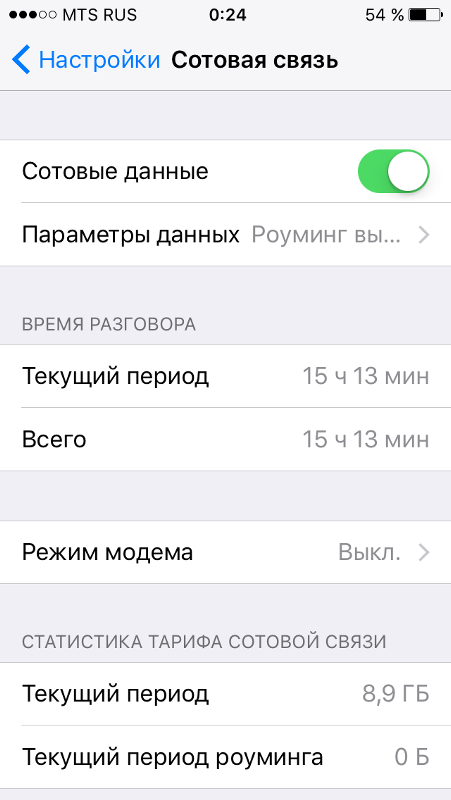 Хотя на самом деле на территории где совсем нет GSM сигнала, поискать все равно нужно.
Хотя на самом деле на территории где совсем нет GSM сигнала, поискать все равно нужно.
Есть также районы с очень плохим сигналом в больших городах. Как правило, айфоны не ловятся в метро, подвалах, лифтах. Сеть может быть потеряна внутри здания из-за того, что бетонные стены комнаты заглушают сигнал GSM.В некоторых зданиях преднамеренно используются глушилки, чтобы сотрудники не слишком активно пользовались Интернетом. «Глушилки» выглядят так:
Раньше «глушилки» охотно ставили в учебных заведениях … Сейчас использование таких устройств сведено к минимуму — современный учебный процесс предполагает активное использование студентами мобильный интернет.
Если сигнал GSM ослабил в доме пользователя , это повод для подачи претензии провайдеру связи.Владельцу iPhone нужно позвонить на горячую линию и пожаловаться на отсутствие сети. Заявка будет направлена в технический отдел, сотрудники которого приложат все усилия для решения проблемы.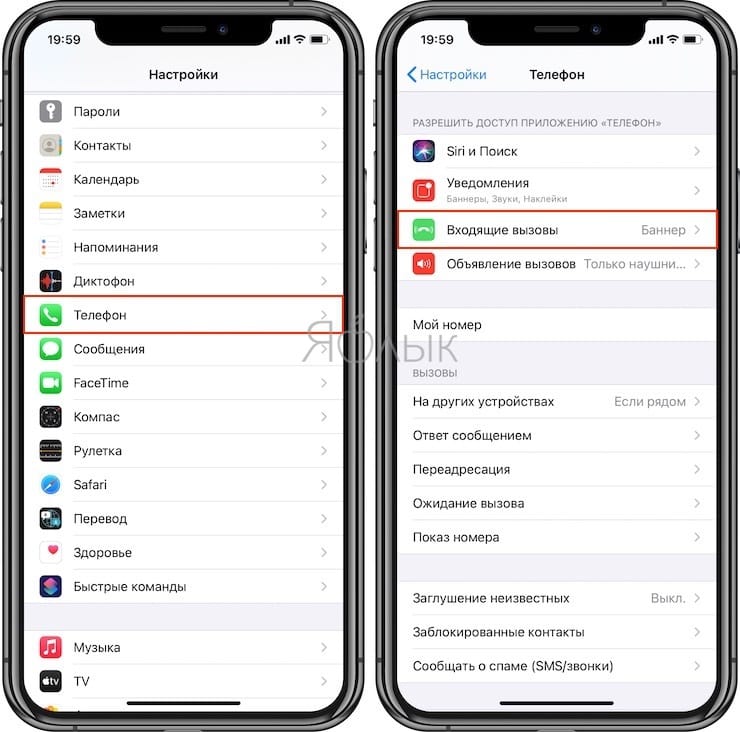
SIM-карта повреждена
Механическое повреждение SIM-карты или ее неправильная обрезка не может стать причиной отсутствия сети на iPhone. Если карта неисправна, SIM-гаджет ее вообще не распознает. Это совершенно другая проблема, возможные решения которой мы предложили в статье «».
Тем не менее, пользователю, который страдает от отсутствия сети на смартфоне, все же следует визуально осмотреть SIM-карту. Если на контактах есть грязь, нужно аккуратно ее удалить. Даже тот факт, что пользователь вынул SIM-карту и снова вставил ее в слот, может помочь вернуть нормальный сигнал GSM.
Если у владельца айфона есть подозрения, что гаджет плохо ловит сеть из-за сим-карты, ему следует обратиться в сервисный центр с паспортом и заменить симку.Эта процедура бесплатна и занимает всего пару минут.
Сбой IOS
Отказ вышеуказанных мер говорит пользователю, что проблема может быть в программном обеспечении. Для корректной работы гаджета необходимы последние обновления системы.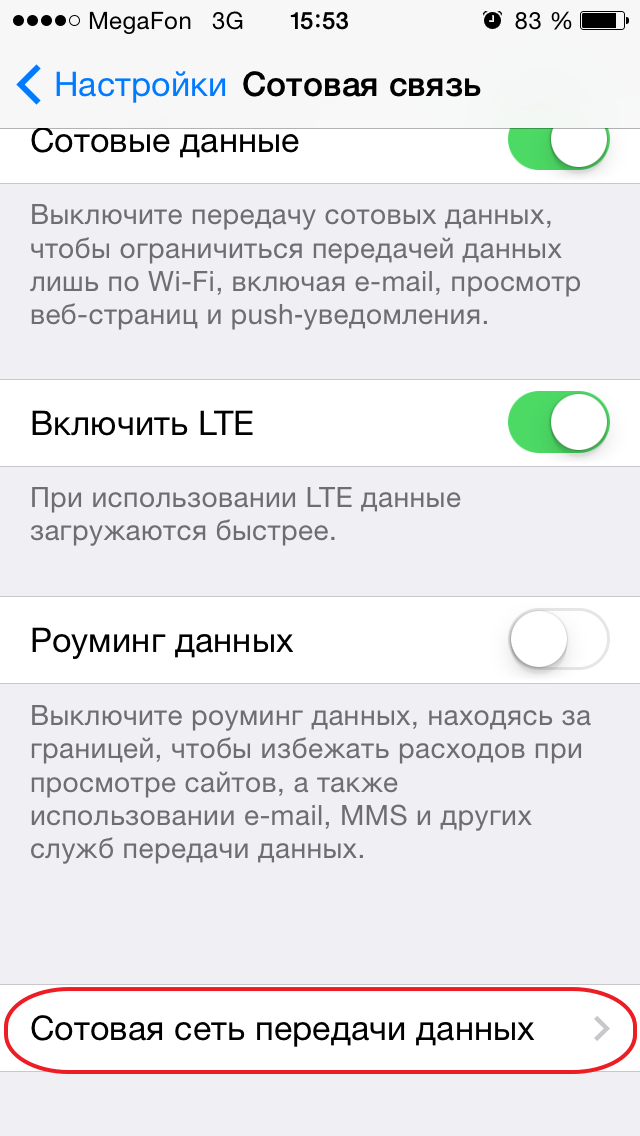 Чтобы проверить, доступны ли какие-либо обновления, пользователю необходимо пройти по пути « Настройки » — « Основной » — « Обновление ПО ».
Чтобы проверить, доступны ли какие-либо обновления, пользователю необходимо пройти по пути « Настройки » — « Основной » — « Обновление ПО ».
Произошла поломка гаджета
При физической поломке айфона визита к мастерам не избежать.Отказ гаджета отловить сеть, как правило, вызван неисправностью антенного модуля. Поломка антенны — результат падения или затопления гаджета. Стоимость ремонта в этом случае будет зависеть от модели iPhone. Ориентировочные цены в табличке:
IPhone не ловит сеть после разблокировки: что делать?
Проблемы с сетью могут появиться после того, как пользователь разблокировал устройство Sim-Lock с помощью одной из следующих программ: redsnOw, ultrasnOw, SAM Tool, SAMPrefs.Следующие меры могут помочь решить проблему:
Шаг 1 … Сбросьте настройки сети. Для этого пройдите по пути « Настройки » — « Основные » — « Сбросить », нажмите на пункт « Сбросить настройки сети » и введите пароль.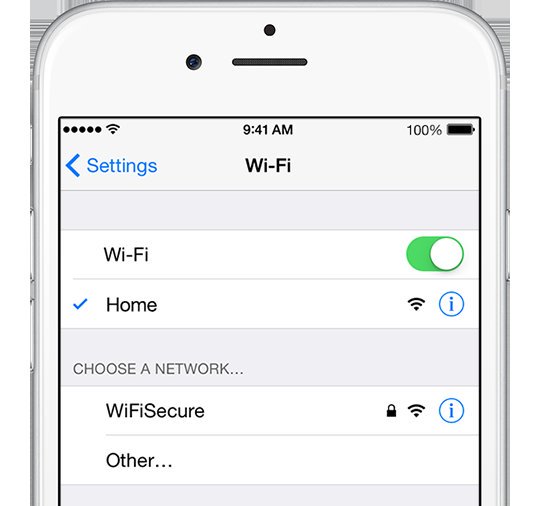
Эта мера не приведет к удалению личных данных.
Шаг 2 … Восстановите iPhone через iTunes и. Вероятность того, что эта мера поможет — 90%.Помните, что восстановление очистит память устройства. Прежде чем приступить к процедуре восстановления, сделайте резервную копию данных.
Если гаджет заблокирован под AT&T, он не будет работать с российскими сим-картами, как бы ни старался пользователь. Несчастному обладателю такого смартфона лучше искать официальную разлочку.
Вывод
При отсутствии сети на айфоне не стоит спешить к мастерам в ремонт. Специалисты сервисных центров заинтересованы в поиске неисправности в гаджете — и они, скорее всего, обнаружат ее «взорвавшейся от слоновьей мухи».«Перед тем как вернуть телефон в ремонт, пользователь должен предпринять ряд простых мер — проверить время, настройки сети, перезагрузить гаджет, обновить iOS. Шансы, что одна из этих мер сработает, очень высоки.
Если ваш iPhone постоянно ищет сеть, не спешите сразу отнести его в сервисный центр . .. В большинстве случаев проблему можно решить самостоятельно. Ниже приведены четыре способа решить проблему на месте.
.. В большинстве случаев проблему можно решить самостоятельно. Ниже приведены четыре способа решить проблему на месте.
Сначала проверьте настройки режима полета, при включении Wi-Fi может работать, а поиск сотовой сети всегда выключен.Если этот режим выключен, но смартфон не видит мобильного оператора, попробуйте выполнить следующие действия.
Проверьте настройки даты и времени
Если ваш iPhone постоянно ищет сеть после прошивки iOS или ремонта компонентов, потеря сети может быть связана с потерей настроек даты и времени. Чтобы возобновить поиск и на экране iPhone снова появился значок мобильного оператора, попробуйте выполнить следующие действия:
- подключите iPhone к Wi-Fi, который ловится без SIM-карты
- зайдите в меню «Настройки»
- последовательно выберите вкладки «Общие», затем — «Дата и время»
- включите значок «Автоматически» (выключите и снова включите, если он уже активен)
- перезапустите iPhone, который перестал принимать сотовое соединение
После повторной загрузки iPhone должен поймать сеть, и на экране мобильного устройства появится значок вашего оператора.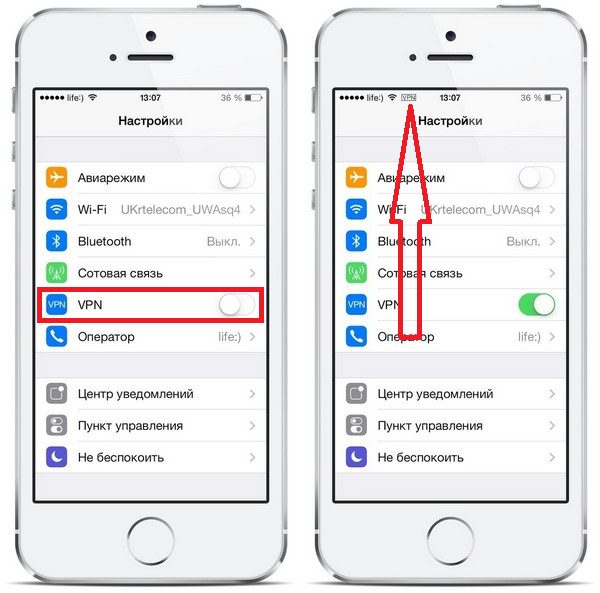 Если режим поиска не восстанавливается, перейдите к другому способу.
Если режим поиска не восстанавливается, перейдите к другому способу.
Убедитесь, что SIM-карта работает.
Иногда iPhone «не видит» сеть не из-за оператора сотовой связи, а из-за неисправности SIM-карты. Мобильное устройство без SIM-карты, которое работает исправно, будет зависать на неопределенный срок. Варианты, как исправить эту ситуацию на месте:
- переместите SIM-карту на другой iPhone и проверьте ее работоспособность
- купите новую сим-карту для своего смартфона
IP-телефоны, приобретенные в других странах, могут быть заблокированы под определенным оператором мобильной связи, в результате чего они не работают с российскими сотовыми сетями.Вам потребуется разблокировать яблочный смартфон и его повторная активация … Выполните это действие с программами iTunes, предварительно создав копию. Эта процедура сбрасывает настройки, установленные владельцем, и теряет данные на телефоне. Но в итоге вы восстановите режим сотового поиска.
Попробуйте перепрошить телефон
Возможно, ваш iPhone постоянно ищет сеть из-за сбоя программного обеспечения. Такое бывает при установке новых приложений или неграмотной прошивки модема.Вы можете восстановить исходное состояние устройства, сбросив недавно установленные параметры или перепрошив телефон заново.
Чтобы сбросить настройки сотовой связи, перейдите в меню iPhone «Общие» и выберите «Сброс». Система предложит несколько вариантов действий:
- сбросить все настройки
- стереть содержимое и настройки
- сбросить настройки сети
- сбросить настройки «дома»
- сбросить геотюнинг
Прежде всего, попробуйте обновить свой iPhone с помощью сетевого сброса.Если вы продолжите поиск сети, сделайте полный сброс и вернитесь к заводским настройкам смартфона. Если после этого телефон бесконечно зависает и не ловит сигнал оператора сотовой связи, попробуйте исправить проблему перепрошивкой ПО … Для этого следуйте инструкциям по установке новой прошивки модема:
- обновите iTunes на своем компьютере до последняя версия
- создайте резервную копию
- загрузите последнюю версию для вашей модели телефона iOS
- повторно откройте iTunes, нажмите Shift (Alt-Option) и кнопку «Восстановить»
- выберите загруженный новый файл программного обеспечения и запустите обновление
Это все методы, которые расскажут, как исправить сбой сотовых настроек на месте.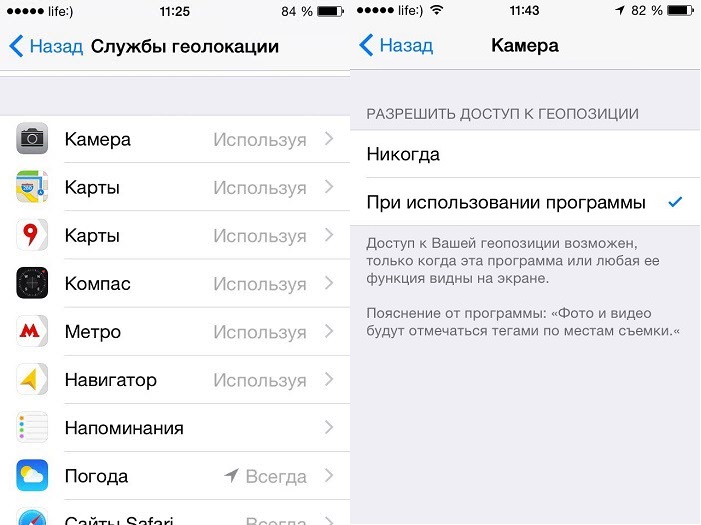 Если после сброса ваш iPhone постоянно ищет сеть, как и раньше, обратитесь к мастерам, чтобы диагностировать устройство и восстановить его. Скорее всего, аппарат перестал ловить сеть из-за внутренних неисправностей. электронные компоненты … Для этого потребуется профессиональное диагностическое устройство, которое поможет определить тип необходимого ремонта.
Если после сброса ваш iPhone постоянно ищет сеть, как и раньше, обратитесь к мастерам, чтобы диагностировать устройство и восстановить его. Скорее всего, аппарат перестал ловить сеть из-за внутренних неисправностей. электронные компоненты … Для этого потребуется профессиональное диагностическое устройство, которое поможет определить тип необходимого ремонта.
Типы ремонта
Часто диагностика яблочных устройств, переставших ловить сеть, выявляет окисление внутренних элементов смартфона в результате попадания влаги.Если вы часто пользуетесь телефоном на улице в неблагоприятных погодных условиях, такая ситуация вполне возможна. Также диагностика устройства может указывать на необходимость принятия следующих мер.
В использовании гаджетов iPhone есть свои нюансы, поэтому если вы столкнулись с тем, что телефон не находит сигнал оператора, не паникуйте — такое может случиться с каждым. Есть множество причин, по которым iPhone не видит сеть, они связаны с настройками устройства или внешними неисправностями .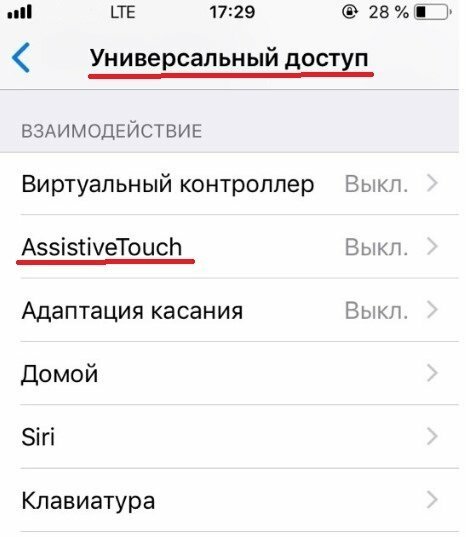 .. Давайте разберемся, почему возникают проблемы и что нужно делать, чтобы их исправить.
.. Давайте разберемся, почему возникают проблемы и что нужно делать, чтобы их исправить.
Проблема со связью на айфоне не единичная, но есть варианты ее быстрого решения
В первую очередь попробуйте просто перезагрузить устройство — может быть небольшой сбой в системе.
Если не поможет, перейдем к настройкам iPhone. Почему нет связи с оператором? В большинстве случаев проблема с поиском сети возникает из-за неправильных настроек часового пояса и времени. Чтобы проверить это, выполните следующие действия:
- Перейдите в меню настройки и включите Wi-Fi.
- Вернитесь к основным настройкам, выберите меню «Дата и время».
- Здесь вы увидите строку «Автоматически» — эта функция позволяет устройству самостоятельно определять часовой пояс и время. Установите кнопку в активное положение или, если линия включена, выключите, а затем снова активируйте этот режим.
- Подождите около минуты, перезагрузите телефон.
Иногда устройство не принимает сигнал из-за того, что оператор не предоставляет свои услуги в определенном регионе.Чтобы проверить, так ли это на самом деле, зайдите в меню с режимами работы и выберите опцию «Режим полета» — включите, подождите несколько секунд. Потом выключите — после этих действий сеть перезагрузится, после чего iPhone будет искать сигнал.
Если изменений нет, проверьте настройки вашего интернет-провайдера. Для этого вам необходимо сделать следующее:
- Откройте параметры iPhone, Оператор.
- Убедитесь, что настройки определяются автоматически.
Поиск обновлений
Ваш iPhone может не принимать сигнал из-за того, что вы не установили последние обновления системы — они необходимы для корректной работы гаджета.Зайдите в пункт «Об этом устройстве», если увидите, что для системных файлов iPhone появились новые, подключитесь к интернету и запустите процесс обновления.
Примечание. Если вы по той или иной причине не можете подключиться к Интернету со своего телефона, подключите его к компьютеру, перейдите в iTunes, начните поиск обновлений и установите их.
Неисправности после заводской разблокировки
Почему после активации айфона нет сети? Если после заводской разблокировки устройство не улавливает сигнал, это означает, что он сам видит карту, нужно только исправить проблему в параметрах.
Для этого сбросьте настройки — вставьте SIM-карту, перейдите в Основные настройки, пункт Сброс и остановитесь на пункте «Сбросить настройки сети».
Проблемы с поиском сигнала возникают при активации iPhone с помощью программ SAMPrefs или Redsnow. Если разблокировка прошла успешно, но соединения по-прежнему нет, необходимо сбросить настройки смартфона, что делается следующим образом:
- Вставьте сим-карту и подключите ее к компьютеру, откройте iTunes.
- Сделайте резервную копию, затем щелкните точку восстановления.
- После завершения восстановления вам будет предложено восстановить iPhone из существующей резервной копии или распознать его как новое устройство — выберите второй вариант.
- После процедуры активации телефон выполнит поиск сети и подключится к ней.
Примечание. Если iPhone все еще запрограммирован на работу с AT&T, он все равно не поймет российские интернет-провайдеры. Необходимо разблокировать номер IMEI — для этого лучше всего обратиться к специалисту.
Другие причины сбоя сети
iPhone может не принимать сигнал из-за внешних проблем с картой или самим мобильным оборудованием. Это происходит в таких случаях:
- Если SIM-карта была обрезана неправильно, телефон может ее неправильно распознать — обратитесь непосредственно к поставщику услуг и закажите подходящую карту для iPhone.
- IN мобильное устройство при неисправности антенны — в такой ситуации необходимо обратиться к специалисту и вернуть устройство в ремонт.
Если вы вставляете другую сим-карту и она ловит сеть, проблема касается конкретного оператора — он заблокировал карту, которую вы хотите использовать. Это происходит по следующим причинам:
- Соединение неактивно, потому что у вас нет средств на вашем счете или вы не выполнили другие условия для оказания услуг связи.
- Карта заблокирована IMEY-кодом. В этом случае обратитесь в сервисный центр, чтобы активировать его.
Как видите, на работу сети в iPhone могут влиять различные факторы, но все возникшие проблемы довольно легко исправить и в большинстве случаев это вполне возможно сделать самостоятельно и без лишних затрат времени и Деньги.
Проблема поиска сети на айфоне встречается нечасто, что, конечно, радует. Тем не менее, это происходит, и, поскольку вы читаете эти строки, значит, эта проблема затронула и вас.
Бывает, что iPhone не сразу сбивает с толку своего владельца резким переходом в режим постоянного поиска сети. Как правило, этому предшествуют перебои в общении на некоторое время, после которых в один прекрасный день вы просто не сможете никому позвонить.
Или, может быть, вы уронили устройство или иным образом повредили его. В любом случае проблему нужно решать.
Причины постоянного поиска сети следует искать по трем направлениям:
- проблемы с SIM-картой;
- программные проблемы;
- проблемы с оборудованием мобильного устройства.
Постоянно ищет в сети iPhone, что делать?
1. Прежде всего, убедитесь, что находитесь в зоне покрытия сотовой сети.Запустите приложение «Настройки», перейдите в раздел «Сотовая связь» (или «Сотовые данные на iPad»). Проверьте, включены ли у вас сотовые данные.
2. Перезагрузите мобильное устройство.
3. Обратите внимание на симку. Для начала просто попробуйте наложить его. Если не помогло, нужно проверить работоспособность сим-карты. Это можно сделать, одолжив свой iPhone у коллег или друзей и попробовав обменять SIM-карты.
4. Выполните сброс сети. Зайдите в Настройки> Общие> Сброс> Сбросить настройки сети.Обратите внимание, что при этом также сбрасываются сети Wi-Fi и пароли, настройки сотовой сети, а также настройки VPN и APN.
5. Если ничего не помогает и устройство продолжает сообщать, что ищет сеть, перейдите в «Настройки»> «Общие»> «Об этом устройстве». Здесь нас интересует строчка «Прошивка модема». Если строчка пустая — информации нет, вероятно причина вечного поиска сети кроется в поломке модема устройства.
В этом случае не стоит спешить с перепрошивкой устройства в iTunes, как это часто рекомендуется, просто потому, что отсутствие питания на микросхеме модема не позволит вам это сделать.ITunes, вероятно, выдаст ошибку, и iPhone перестанет включаться. В этом случае разумнее всего обратиться в службу ремонта техники Apple.
Если вы не нашли ответ на свой вопрос или у вас что-то не получилось, а в комментариях ниже нет подходящего решения, задайте вопрос через нашу
Нередко пользователи сталкиваются со следующей проблемой — после аппаратного ремонта iPhone или переустановки операционной системы устройство не может подключиться к сотовой сети (в строке состояния отображается «Поиск»).В этой статье мы рассмотрим альтернативный метод решения проблемы.
В контакте с
В большинстве случаев может помочь метод, который мы использовали ранее — просто подключите iPhone к Wi-Fi, перейдите в Настройки -> Общие -> Дата и время и установите флажок «Автоматически» в активное положение (или переключить несколько раз).
Однако довольно часто пользователь не может произвести эту процедуру из-за отсутствия Wi-Fi-соединения — устройство подключается к точке беспроводного доступа, но передача данных не происходит.Однако он также не сработает, если активен «Найти iPhone».
Решение проблемы можно найти довольно просто — необходимо «раздать» Wi-Fi с другого iPhone и использовать метод, описанный выше. После перезагрузки смартфон должен работать корректно.
Если описанные методы не могут решить проблему, то вам придется воспользоваться функцией. Для этого вам необходимо подключить iPhone к компьютеру с помощью кабеля Lightning, выбрать устройство в iTunes, нажать на кнопку «Восстановить» , удерживая Shift (Windows) или Alt (Mac).После этого остается выбрать нужный IPSW файл с прошивкой, который можно будет скачать. Важным нюансом является то, что при восстановлении системы таким образом вся информация будет удалена с устройства.
Сеть и APN: Apple iPhone и iPad на iOS 11
Выполните следующие действия для поддержки сетевых настроек в Apple iOS 11. Проверьте версию программного обеспечения с помощью «Версии и обновления программного обеспечения»: Apple iPhone и iPad на iOS 11. Дополнительные версии программного обеспечения можно найти в связанных ссылках ниже.
APN и настройки данных
Эти настройки автоматически устанавливаются на правильные значения с помощью обновления оператора связи, когда вставлена SIM-карта T-Mobile, и не могут быть изменены. Чтобы убедиться, что у вас есть правильные настройки, сбросьте настройки сети.
Ручной выбор сети
Устройство обнаруживает и регистрирует в беспроводных сетях внутри зоны звонков T-Mobile, но роуминговые сети обычно ограничиваются SIM-картами T-Mobile. Вы можете вручную выбрать сеть только в тех регионах, где T-Mobile не владеет спектром GSM.
- На главном экране нажмите Настройки .
- Метчик Carrier . Если опция Carrier не отображается с SIM-картой T-Mobile в устройстве, это может означать, что устройство было неправильно разблокировано или взломано.
- Сдвиньте ползунок Automatic в положение «выключено», чтобы начать поиск сетей.
- Выберите желаемого оператора связи.
Коммутатор 2G / 4G
- На любом главном экране нажмите Настройки > Сотовая связь или Сотовые данные > Параметры сотовых данных .
- Выполните следующие действия в зависимости от вашего устройства:
- iPhone 6 или новее: Нажмите Включить LTE и выберите один из следующих вариантов:
- Выкл.
- Голос и данные (для VoLTE)
- Только данные
- iPad и iPhone 5s или более ранние версии: Нажмите Voice & Data или Data и выберите одно из следующего:
- iPhone 6 или новее: Нажмите Включить LTE и выберите один из следующих вариантов:
Включение / выключение режима полета
Режим полета отключает беспроводные соединения.Это позволяет использовать приложения и меню, но предотвращает использование голоса или Интернета.
- С любого экрана перейдите в Центр управления:
- iPhone X: Проведите пальцем вниз от правого верхнего угла экрана.
- iPhone 8 и более ранние версии: Проведите пальцем вверх от нижней части экрана. Если появится маленькая стрелка, снова проведите пальцем вверх.
- Коснитесь значка Режим полета .
Включение / выключение роуминга данных
Выполните следующие действия, чтобы отключить роуминг данных.Если вы находитесь в роуминге в простой глобальной стране с iOS 10, вы должны отключить мобильные данные, чтобы предотвратить их использование.
- На любом главном экране нажмите Настройки > Сотовая связь или Сотовая связь .
- Нажмите Параметры сотовой связи .
- Перетащите ползунок Data Roaming на OFF .
Включение / выключение мобильной передачи данных
- В главном меню выберите Настройки > Сотовая связь или Сотовая связь .
- Нажмите Сотовые данные , чтобы включить или выключить.
Включение / выключение VoLTE
- На любом главном экране нажмите Настройки > Сотовая связь или Сотовая связь .
- Нажмите Параметры сотовой связи > Включите LTE .
- Выберите один из следующих вариантов:
- Выкл.
- Голос и данные (для VoLTE)
- Только данные
Нет службы, поиск, не удается подключиться к сотовой сети
Специальная версия iPhone от Apple, #iPhone SE, использует мощные функции более крупного варианта iPhone 6s.Это объясняет, почему SE пользуется репутацией меньшего, но более мощного iPhone, выпущенного Apple на сегодняшний день. Тем не менее, не все владельцы iPhone SE имеют такой же положительный опыт использования своего устройства. Фактически, ряд пользователей SE жалуются на множество различных проблем, с которыми они столкнулись с тех пор, как начали использовать этот iPhone.
Среди наиболее распространенных проблем — различные сетевые проблемы, такие как Нет обслуживания, поиск, невозможность подключиться к сотовой сети передачи данных или сотовой сети и другие проблемы, связанные с сетью.Из-за этого у некоторых пользователей этого iPhone часто возникали проблемы с обменом сообщениями и вызовами, такие как сброшенные вызовы, называемые ошибкой сбоя и другие соответствующие ошибки при отправке или получении сообщений и вызовов.
Если вы относитесь к числу тех, кто столкнулся с какой-либо из этих проблем и натолкнулись на этот сайт в поисках помощи в их решении, то этот пост может помочь вам решить ваши проблемы. Читайте дальше, чтобы узнать о возможных причинах возникновения сетевых проблем на вашем iPhone SE и о том, что необходимо сделать, чтобы их исправить.
Возможные причины сетевых проблем и ошибокКак объяснил системный инженер iPhone, iPhone SE фактически использует меньшую и менее мощную антенну, чем iPhone 6 и 6s. Действительно, никто этого не ожидал. И это якобы одна из основных причин того, почему многие пользователи iPhone SE чаще сталкивались с прерыванием вызовов или другими проблемами с подключением, особенно при использовании устройства в отдаленных районах от вышки сотовой связи.В этом случае может помочь ускоритель клеток, но есть еще кое-что, что вы можете попробовать, чтобы решить главную проблему здесь.
Помимо предположительно менее мощной антенны, существуют и другие факторы, которые могут вызвать проблемы с сетью на этом устройстве. К ним относятся, помимо прочего, проблемы с SIM-картой, неактивная учетная запись, сбои в работе, ошибка программного обеспечения, неправильно настроенные параметры, устаревшее программное обеспечение и, в худшем случае, повреждение оборудования.
Аппаратное обеспечение обычно выходит из строя после падения iPhone или попадания на него жидкости.Симптомы повреждения оборудования, особенно повреждения жидкостью, могут не проявиться сразу после намокания iPhone. Более вероятно, что первые несколько симптомов начнут проявляться через несколько дней, недель или даже месяцев с момента фактического воздействия жидкости на iPhone.
В случае проблем с сетью, вызванных повреждением оборудования, необходимо отправить iPhone в авторизованный сервисный центр для диагностики и ремонта оборудования.
Между тем, для сетевых проблем, вызванных другими факторами, вы можете попытаться решить проблему на своей стороне, используя любой из подходящих обходных путей, включая указанные ниже.
Рекомендуемые обходные пути и возможные решенияЧасто пользователям предлагается сообщение «Нет службы» или «Поиск» в строке состояния, и поэтому они не могут совершать или принимать звонки или сообщения на iPhone. Вот несколько вещей, которые вы можете попробовать, если у вас возникнут проблемы с сетью на вашем iPhone SE.
Примечание: Следующие методы применимы только при решении сетевых проблем, связанных с программным обеспечением.
Шаг 1.Убедитесь, что ваша учетная запись находится в хорошем состоянии, а все ваши услуги активны.. Если вы подозреваете, что проблема связана со статусом вашей учетной записи, вам следует немедленно связаться с вашим поставщиком услуг / оператором связи, чтобы проверить и убедиться в этом. хорошо на вашем счету. Некоторые поставщики услуг вводят мягкое или временное отключение для просроченных учетных записей. Учетные записи, находящиеся в состоянии «мягкого отключения», обычно ограничены. Это означает, что некоторые услуги могут быть недоступны, если проблема со счетом еще не решена.При необходимости урегулируйте все свои обязанности, чтобы повторно активировать услуги.
Шаг 2. Проверьте наличие сбоев в сетиСетевые ошибки, такие как «Нет обслуживания» или «Поиск», иногда могут означать временное прерывание обслуживания, вызванное плановым обслуживанием или неожиданными отключениями обслуживания, влияющими на вашу сеть. Обратитесь к своему оператору связи и попросите его проверить свою систему на предмет продолжающихся сбоев, которые могли повлиять на сетевые службы в вашем регионе. В случае проблем, связанных с отключением, вам не нужно устранять неполадки, а просто дождаться, пока это будет сделано.Вы можете запросить расчетное время прибытия или предполагаемые сроки восстановления услуг. Таким образом, вы будете знать, когда снова попытаться использовать сеть.
Шаг 3. Проверьте сетевые настройки на вашем iPhoneКак упоминалось ранее, проблемы с сетью также могут быть вызваны неверно настроенными настройками на вашем iPhone. Некоторые параметры могут быть отключены, но на самом деле их необходимо включить или включить. Среди вариантов, на которые вам нужно будет обратить внимание, — это режим полета, режим «Не беспокоить» (DND), переадресация вызовов и списки заблокированных номеров.
- Режим полета — этот параметр должен быть выключен или отключен, чтобы сетевые службы работали должным образом. Включение и выключение режима полета также может помочь в исправлении сетевых ошибок на iPhone.
Для этого перейдите в меню «Настройки » -> «Режим полета» -> , затем переключите переключатель, чтобы включить или выключить эту функцию. Например, включите его на пять секунд, а затем через пять секунд переключите переключатель, чтобы снова выключить режим полета.
- «Не беспокоить» (DND) — этот параметр используется для установки некоторых ограничений для функций звонков и обмена сообщениями вашего iPhone. Вы можете включить или включить эту функцию, если вы не хотите получать или отвечать на входящие звонки или сообщения на своем устройстве.
Чтобы настроить этот параметр, перейдите в «Настройки » -> «Не беспокоить» -> , затем убедитесь, что он выключен или отключен.
- Переадресация звонков — этот вариант лучше всего подходит, если вы не хотите отвечать на телефонные звонки или сообщения и, следовательно, перенаправлять эти звонки или сообщения на другие телефонные номера или устройства.Чтобы убедиться, что это не вызывает проблем при совершении звонков или отправке сообщений, обязательно отключите переадресацию вызовов на своем iPhone.
Для этого перейдите на страницу Настройки-> Телефон-> Переадресация звонков-> и убедитесь, что он выключен или отключен.
- Список заблокированных номеров — Здесь вы можете указать номера телефонов или адреса электронной почты, которые будут заблокированы. Вы не сможете получать сообщения или звонки с контактного номера из списка заблокированных.
Чтобы проверить список заблокированных, перейдите в меню «Настройки» -> Телефон -> Блокировка и идентификация вызовов -> , а затем найдите номер телефона или адрес электронной почты, по которому у вас возникли проблемы с отправкой или получением сообщений и вызовов.
Шаг 4. Обновление iOSОбновления программного обеспечения обычно содержат новые функции, улучшения системы, а также исправления ошибок. Некоторые сетевые ошибки вызваны определенными ошибками в существующей системе. Если вы подозреваете, что возникшая у вас проблема с сетью вызвана ошибкой программного обеспечения, может потребоваться обновление iOS.Существующие ошибки имеют больше шансов быть устранены с помощью специального исправления.
- Чтобы проверить, доступно ли обновление для вашего iPhone SE, перейдите в «Настройки» -> Общие -> О программе -> Обновление программного обеспечения. Вы получите уведомление, если будет доступно обновление.
Если вы хотите продолжить обновление iOS, обязательно сделайте резервную копию вашего iPhone перед загрузкой и установкой обновления. Вы можете продолжить обновление по беспроводной сети (OTA) или обновить iOS вручную через iTunes.Выбор последнего (через iTunes) потребует от вас защиты компьютера (Windows или Mac), на котором установлена последняя версия программы iTunes. После подтверждения подключите оба устройства и следуйте инструкциям на экране, чтобы завершить процедуры загрузки и установки обновления программного обеспечения.
Обновление настроек оператора связи также необходимо, если вы используете или вставляете новую SIM-карту в свой iPhone и после этого у вас возникают сетевые ошибки. В этом случае вам нужно будет загрузить настройки оператора для вашего нового оператора.Некоторые обновления настроек оператора связи являются обязательными, а другие — необязательными. Обязательные обновления устанавливаются на ваше устройство автоматически.
Шаг 5. Извлеките и снова вставьте SIM-карту.Обязательно проверьте SIM-карту и убедитесь, что она не повреждена. Проверить, поврежден ли он, можно по внешнему фасаду. Если на вашем iPhone SE возникают ошибки, связанные с SIM-картой, попробуйте извлечь и повторно вставить SIM-карту. Это исключит вероятность возникновения проблем с сетью из-за незакрепленной или неправильно установленной SIM-карты.
Обязательно полностью выключите iPhone, прежде чем извлекать SIM-карту. При извлечении SIM-карты вам понадобится небольшая канцелярская скрепка или инструмент для извлечения SIM-карты, чтобы открыть лоток для SIM-карты. Также будьте осторожны при извлечении SIM-карты, чтобы не повредить ее или поцарапать.
После повторной установки SIM-карты включите устройство и посмотрите, нет ли изменений.
Шаг 6. Сбросьте настройки сети на вашем iPhone SEЕсли проблема не исчезнет после выполнения всех вышеупомянутых процедур, то следующим возможным решением, которое вы можете попробовать на этот раз, является сброс настроек сети.Хотя этот метод может исправить любые проблемы с сетью, вызванные неправильной конфигурацией определенных настроек или параметров iPhone. Но вам следует рассматривать сброс настроек сети как последнее средство, поскольку в процессе вы потеряете свои сетевые учетные данные. Следовательно, не забудьте заранее записать сведения о вашей сети, включая сетевой пароль.
- Чтобы сбросить настройки сети, перейдите на iPhone Настройки-> Общие-> Сброс-> Сбросить настройки сети .Это приведет к удалению всех текущих сохраненных настроек, включая предпочтительные сети, настройки VPN и пароли Wi-Fi.
После сброса перезагрузите iPhone и попробуйте совершать или принимать звонки в другом месте.
Вы также можете попробовать переключаться между разными диапазонами сети.
- Для этого перейдите в Настройки -> Сотовая связь-> Параметры сотовой связи-> отключите LTE и используйте вместо него 4G или 3G .
Примечание. Параметры меню могут различаться в зависимости от вашего оператора связи и модели устройства.
Шаг 7. Восстановите iPhone как новый (заводские настройки)Считайте это следующим вариантом, если проблема с сетью не исчезнет после сброса настроек сети. Восстановление вашего iPhone как нового просто означает, что ваш iPhone восстановит заводские настройки по умолчанию, что означает, что вся ваша индивидуальная информация также будет удалена. Вы можете использовать iTunes или настройки вашего устройства, чтобы стереть или восстановить заводские настройки iPhone SE.
Важные примечания:
Не забудьте выйти из iCloud, прежде чем стирать данные с iPhone SE с iOS 10.В противном случае ваше устройство застрянет в блокировке активации.
- Чтобы стереть данные с iPhone SE через меню настроек, выберите «Настройки» -> «Основные» -> «Сброс» -> «Стереть все содержимое и настройки». Подождите, пока не будет выполнен полный сброс.
В зависимости от вашего устройства процесс может занять несколько минут.
Обратитесь к своему оператору связи или в службу поддержки Apple за дополнительной помощьюЕсли ни один из этих методов не может решить возникшую у вас проблему с сетью, и ваш iPhone SE по-прежнему показывает Нет служба или Поиск в строка состояния, затем на этом этапе вам следует обратиться к своему оператору связи или в службу поддержки Apple, чтобы передать проблему и запросить дополнительную помощь и / или рекомендации.Или вы можете просто отнести свой iPhone в авторизованный сервисный центр и попросить специалиста по iPhone диагностировать возможное повреждение оборудования.
Как отключить службы определения местоположения и запретить приложениям iPhone отслеживать вас
При первой загрузке устройства iOS оно спрашивает, хотите ли вы включить службы определения местоположения, что может быть полезно в таких приложениях, как Google Maps или когда отметка вашего местоположения в социальных сетях.
Многие нажимают, включают и никогда не оглядываются. Настройка параметров местоположения для защиты вашей конфиденциальности может быть запутанной и сложной для обычного пользователя.Хотя есть очень подробные параметры для приложений и служб, использующих службы определения местоположения, определение того, что вы можете или не можете отключить, может сбивать с толку.
Что такое отслеживание местоположения? Многие приложения и системные службы iOS требуют отслеживания местоположения, чтобы помочь настроить взаимодействие с пользователем и предоставить максимально полезную информацию. Все эти приложения и системные службы запрашивают разрешение перед началом отслеживания iPhone или iPad, но некоторые приложения не будут работать, если вы отключите отслеживание местоположения.Вы можете определить, активны ли службы определения местоположения, если в строке состояния в верхней части устройства появится значок черной или белой стрелки.
Отключить определение местоположения для системных служб iOS
Нажмите Настройки> Конфиденциальность> Службы определения местоположения . Прокрутите вниз и выберите Системные службы.
Мы рекомендуем не отключать службы определения местоположения для всех системных служб на ваших устройствах iOS. Хотя многие службы можно использовать без отслеживания вашего местоположения, лучше просмотреть список индивидуально.
Вот как системные службы используют отслеживание местоположения:
Информация о продавце Apple Pay использует ваше текущее местоположение, чтобы помочь точнее указать имена продавцов при использовании физической карты Apple Card.
Поиск сотовой сети отслеживает использование вышек сотовой связи и отправляет данные в Apple.
Калибровка компаса использует отслеживание местоположения для калибровки электронного компаса.
Управление устройствами позволяет настраивать устройства по беспроводной сети, например приложение для гигантов или VPN для школы или бизнеса.
Экстренные вызовы и SOS позволяет пользователям незаметно звонить в службу 911 и использует данные о местоположении, чтобы помочь в случае возникновения чрезвычайной ситуации.
«Найди мой iPhone» — это служба Apple, которая позволяет удаленно отслеживать устройства iOS.
HomeKit помогает сделать умные дома умнее, используя отслеживание местоположения, чтобы открывать гаражные ворота или автоматически включать свет.
Оповещения на основе местоположения позволяют Apple использовать ваше местоположение для отправки оповещений или новостей с географической привязкой.
Предложения на основе местоположения включают предложения на основе местоположения для Safari и Spotlight.
Калибровка движения и расстояние используются приложениями для фитнеса или занятий спортом для точного отслеживания активности.
Установка часового пояса использует отслеживание местоположения для автоматической настройки времени при смене часовых поясов.
Поделиться моим местоположением позволяет вам делиться своим текущим местоположением с людьми через iMessage или другие приложения, такие как «Найти друзей».
Wi-Fi Calling позволяет совершать вызовы, когда сотовая связь недоступна, и использует местоположение вашего устройства для помощи при экстренном реагировании, если это необходимо.
Сеть Wi-Fi находит ближайшие сети Wi-Fi с помощью служб определения местоположения.
Важные местоположения отслеживает и запоминает места, в которых вы чаще всего бываете, и отправляет предупреждения на основе событий календаря или направлений на карте.
iPhone Analytics помогает Apple, время от времени предоставляя им информацию о том, как используется конкретное устройство iOS.
Популярные рядом со мной периодически отправляет в Apple места, где вы приобрели или использовали приложения, чтобы помочь им утвердить их предложения всем клиентам Apple.
Routing & Traffic делится текущими схемами трафика и миль в час с Apple, чтобы улучшить Карты.
Улучшение карт позволяет Apple использовать текущее местоположение, чтобы предупреждать пользователей iOS о предполагаемом времени, чтобы добраться до часто используемых пользователем местоположений.
Отключить местоположение для приложений
Нажмите Настройки> Конфиденциальность> Службы определения местоположения .
Рекомендуется часто просматривать эту страницу, особенно если вы недавно загрузили приложения, чтобы убедиться, что настройки местоположения установлены так, как вам удобно. К счастью, Apple упрощает настройку разрешений на местоположение для отдельных приложений на всех устройствах iOS. Начиная с iOS 14, существует четыре варианта служб определения местоположения для приложений:
Никогда — этот параметр гарантирует, что службы определения местоположения никогда не будут отслеживаться при использовании приложения.
Спросить в следующий раз — Выберите «Всегда при использовании приложения», «Разрешить один раз» или «Не разрешать» при следующем открытии этого приложения.
При использовании — приложение использует отслеживание местоположения только при активном использовании приложения. В том числе, если приложение закрыто не полностью; полностью закройте приложение, проведя пальцем вверх снизу или дважды щелкнув кнопку «Домой», чтобы просмотреть переключатель приложений, найти приложение, которое необходимо закрыть, и провести его вверх и в сторону.
Всегда — приложение всегда может отслеживать местоположение устройства iOS
Обычно приложение объясняет, выбирая, какой доступ к местоположению вы хотите разрешить.Это объяснение поможет вам решить, следует ли отключить службы определения местоположения, поскольку оно информирует вас о том, как это конкретное приложение использует отслеживание местоположения. Безопасно установить отслеживание местоположения в режиме «во время использования», чтобы избежать фонового отслеживания без вашего ведома.
Полностью отключить службы определения местоположения
Нажмите Настройки> Конфиденциальность> Службы определения местоположения и переключите кнопку служб определения местоположения вверху влево или выключите.
Будьте осторожны при этом.Этот переключатель служб определения местоположения является своего рода главным переключателем для всех разрешений местоположения. Если пользователь iOS решит полностью отключить службы определения местоположения, многие функции, которые пользователи используют каждый день, перестанут работать.
Например, фотографии не будут привязаны к местоположению, когда вы их снимаете, картографические приложения не смогут направить вас куда-либо, а другие сторонние приложения будут недоступны. Отключение служб определения местоположения может помочь вам продлить срок службы батареи вашего устройства и поддерживать высочайший уровень конфиденциальности интеллектуального устройства, но это ухудшит ваше общее впечатление.
iPhone застрял при поиске, вот и настоящее решение!
«iPhone 6 завис при поиске после обновления до iOS 12.1. Телефон больше не имеет сотовой связи и работает только с Wi-Fi … Я пробовал выполнить полный сброс, сброс настроек сети, похоже, не работает проблема с настройками оператора связи (AT&T) либо … у кого-нибудь еще есть эта проблема или есть предложения? »
Если ваш iPhone сообщает о поиске и этот процесс никогда не заканчивается, как ситуация, с которой столкнулся пользователь в приведенном выше запросе, есть некоторые реальные проблемы с вашим iPhone, которые необходимо исправить.Могут быть разные причины того, почему ваш iPhone завис при поиске и не переходит к следующему шагу.
К счастью, для этой проблемы есть несколько исправлений, которые вы можете применить и избавиться от проблемы на своем iPhone. Как только эти исправления будут применены к вашему устройству, ваш iPhone сможет найти вашего сетевого провайдера и подключиться к нему, чтобы предоставить вам сетевые услуги.
Часть 1. Почему iPhone говорит, что ищет
Как мы упоминали ранее, у проблемы может быть несколько причин, и до тех пор, пока вы не примените исправление, и оно не решит проблему, вы будете знать причину проблемы.Тем не менее, вот некоторые из распространенных причин.
Причина 1. Старые настройки оператора связи
Возможно, ваш оператор связи обновил свои настройки для вашего устройства, но вы еще не обновили их на вашем iPhone. В этом случае у вашего iPhone будут проблемы с подключением к поставщику услуг, и у вас будет проблема с поиском iPhone.
Причина 2. Проблемы с настройками сети
Если вы внесли какие-либо изменения в настройки основной сети или установили приложение сетевых настроек, это могло повлиять на функцию поиска на вашем iPhone.
Причина 3. SIM-карта не распознается
Возможно, ваш iPhone не может распознать SIM-карту, которую вы вставили в него. Это могло произойти из-за неправильной установки карты.
Часть 2. Как исправить зависание iPhone при поиске
Узнав, «почему мой iPhone говорит о поиске», давайте посмотрим, как вы можете решить эту проблему на своем iPhone.
Метод 1. Принудительно перезагрузите iPhone
Самое простое решение, которое вы можете применить к своему iPhone, — это принудительная перезагрузка iPhone.Вы должны попробовать, так как это может решить проблему, с которой вы столкнулись на своем устройстве, без особых усилий.
Принудительный перезапуск iPhone XS / XS Max / XR / X / 8
Если у вас есть какая-либо модель iPhone, указанная в заголовке выше, выполните следующие действия, чтобы принудительно перезагрузить устройство.
- Нажмите кнопку увеличения громкости и сразу отпустите.
- Нажмите кнопку уменьшения громкости и сразу отпустите ее.
- Нажмите и удерживайте кнопку питания, пока не появится логотип Apple.
Ваш iPhone принудительно перезагрузится.
Принудительный перезапуск iPhone 7/7 Plus
Если у вас iPhone 7 или 7 Plus, принудительно перезагрузить iPhone намного проще, чем на любых других моделях. Ниже описано, как это сделать.
- Нажмите и удерживайте кнопки уменьшения громкости и возврата на главный экран в течение примерно десяти секунд.
- Когда на экране появится логотип Apple, отпустите кнопки.
Ваш iPhone должен принудительно перезагрузиться.
Принудительный перезапуск iPhone iPhone 6S или более ранней версии
Если у вас iPhone 6S или более ранняя версия, включая SE, следующие шаги помогут вам принудительно перезагрузить устройство.
- Нажмите и удерживайте кнопки «Домой» и «Питание» в течение примерно десяти секунд.
- На вашем экране появится логотип Apple. Отпустите кнопки.
- Введите пароль для доступа к iPhone.
Метод 2. Обновите настройки оператора связи
Если доступно обновление для настроек вашего оператора связи, вы можете загрузить и установить его, используя следующие инструкции на вашем iPhone.
Запустите приложение «Настройки» на iPhone, нажмите «Общие», а затем нажмите «О программе». Появится запрос на обновление настроек оператора связи, если обновление доступно.
Метод 3. Извлеките SIM-карту и снова вставьте ее
Если ваша SIM-карта неправильно вставлена в iPhone, это может быть причиной проблемы с поиском службы iPhone.
Чтобы решить эту проблему, просто извлеките SIM-карту из iPhone, положите ее на лоток и вставьте обратно в устройство.Тогда это должно сработать.
Метод 4. Включите сотовые данные и роуминг данных
Если вы находитесь за пределами основного региона вашего поставщика услуг, вам необходимо включить опцию роуминга данных. Вот как вы это делаете.
На вашем iPhone откройте приложение «Настройки» и нажмите «Сотовая связь». Установите переключатель сотовых данных в положение ВКЛ. Нажмите на Параметры сотовой связи и включите роуминг данных.
Метод 5. Включение и отключение режима полета
Вы можете попробовать переключить режим полета на своем iPhone, чтобы увидеть, поможет ли это решить проблему.Вот как вы это делаете.
Откройте приложение «Настройки» и нажмите «Режим полета», чтобы включить этот параметр. Подождите около минуты, а затем снова выключите опцию.
Метод 6. Сброс настроек сети
Если есть какие-либо проблемы с настройками вашей сети, сброс их до заводских настроек по умолчанию решит проблему для вас.
Запустите приложение «Настройки» и нажмите «Общие», а затем «Сброс». Нажмите «Сбросить настройки сети», чтобы сбросить настройки сети.
Метод 7.Ремонт вашей системы iOS
Если есть проблема с операционной системой вашего iPhone, вы не сможете решить ее с помощью встроенных опций вашего устройства. Однако есть приятное маленькое программное обеспечение, которое должно помочь вам решить эту проблему.
Войдите в Tenorshare ReiBoot, программу, которая поможет вам решить все проблемы, с которыми вы когда-либо можете столкнуться на своем iPhone. У него простой в использовании интерфейс, который поможет вам избавиться от множества проблем на вашем устройстве, и ниже показано, как это сделать:
Шаг 1. Загрузите программное обеспечение с официального сайта и откройте его на своем компьютере.Подключите iPhone к компьютеру и нажмите «Восстановить операционную систему» в программном обеспечении.
Шаг 2. Нажмите «Начать восстановление» на следующем экране и загрузите пакет прошивки, нажав «Загрузить».
Шаг 3: Когда устройство будет отремонтировано, программное обеспечение покажет следующий экран. Теперь проблемы в вашей операционной системе должны быть решены.
Метод 8. Обратитесь к оператору связи
Если у вас ничего не работает, возможно, вам придется связаться со своим поставщиком услуг и позволить им решить вашу проблему.Они получают много дел, подобных вашему, и у них есть решение вашей проблемы.
Заключение
Если ваш iPhone продолжает поиск зоны покрытия сети, с вашим устройством есть проблемы, которые можно устранить с помощью решений, приведенных в приведенном выше руководстве. Мы надеемся, что это устранит ошибку поиска на вашем устройстве и позволит вам получить доступ к вашим сетевым службам.
Как это исправить, если на вашем iPhone нет службы
Если на вашем iPhone нет службы из-за того, что вы видите сообщение об ошибке или не можете совершать или принимать телефонные звонки, существует несколько потенциальных проблем.Возможно, у вас возникли проблемы с обслуживанием, например проблема с тарифным планом оператора сотовой связи, проблема с оборудованием телефона или неверно настроенная настройка.
PexelsПричины, по которым ваш iPhone говорит «Не работает»
Нет единственной причины, по которой iPhone может сообщать об отсутствии обслуживания, поэтому вам необходимо устранить проблему, попробовав сначала самые простые и наиболее вероятные решения.
Перебои в обслуживании могут быть вызваны простым изменением настроек, таких как режим полета или настройки оператора связи.В некоторых случаях iPhone необходимо обновить настройки сотовой связи с помощью обновления программного обеспечения от вашего оператора сотовой связи. Реже требуется сбросить или заменить SIM-карту телефона. Также возможно, что возникла проблема с вашим тарифным планом сотовой связи.
Как починить телефон, когда он не обслуживается
Перед изменением каких-либо настроек iPhone или выполнением более трудоемких задач по устранению неполадок несколько простых шагов могут быстро решить проблему. Если это не решит проблему, перейдите к более сложным потенциальным исправлениям.
Убедитесь, что на телефоне не установлен режим полета. В режиме полета отключаются сотовая связь и Wi-Fi. Телефон находится в режиме полета, если вы видите значок самолета в правом верхнем углу экрана iPhone, где обычно появляются полосы мощности сигнала.
Выключите и снова включите сотовые данные. Иногда, особенно когда вы находитесь на границе зоны обслуживания или если вы потеряли услугу и должны вернуться в нее, отключение и повторное включение сотовой связи решает проблему.Выберите Settings > Cellular и убедитесь, что Cellular Data включен. Если он включен, выключите и снова включите его.
Убедитесь, что вы находитесь в зоне покрытия. Если вы находитесь глубоко внутри здания, под землей или в сельской местности, у вас может не быть услуг в этом месте. Проверьте наличие полосок мощности сигнала в правом верхнем углу экрана.
Перезагрузите телефон. Как и при переключении режима полета, полный перезапуск iPhone может разбудить вашу сотовую связь и вернуть ее к нормальной работе.
Включите вызовы по Wi-Fi, если у вас плохой сервис. Если вы обнаружите, что у вас регулярно плохое обслуживание или отсутствие обслуживания там, где вы проводите много времени, например у себя дома, включите функцию звонков по Wi-Fi на своем iPhone. Это отличное решение, если вы переезжаете в новый дом или квартиру и обнаруживаете, что они находятся в мертвой зоне сотовой связи для вашего провайдера беспроводной связи.
Если вы живете в мертвой зоне сотовой связи, подумайте о покупке дома усилителя сигнала, который усиливает сотовый сигнал, чтобы вы могли использовать iPhone как обычно.Усилители сигнала доступны в розничных магазинах, а также у большинства операторов сотовой связи.
Проверьте обновления настроек оператора связи. Операторы связи иногда выпускают обновления, которые влияют на способность устройства подключаться к сотовой сети. Возможно, на ваш сервис может повлиять новое обновление, установленное на вашем iPhone.
Сбросить настройки сети. Настройки iPhone могли быть повреждены таким образом, что вы не можете пользоваться услугами сотовой связи.Верните его к заводским условиям.
Извлеките и замените SIM-карту. Возможно, SIM-карта не работает должным образом, потому что она неправильно установлена или повреждена. Осмотрите его на предмет повреждений и аккуратно очистите, обдув или протерев ватным тампоном или тканью, а затем замените его.
Уточняйте у своего оператора. Если у вас по-прежнему нет услуги, обратитесь к своему оператору сотовой связи и спросите о любых местных сбоях в работе, проблемах с вашим тарифным планом и о том, заблокировано ли ваше устройство.
Контакты службы поддержки основных операторов сотовой связи AT&T 800-288-2020 Спринт 888-211-4727 T-Mobile 800-937-8997 Verizon 800-922-0204 MetroPCS 888-863-8768 Boost Mobile 866-402-7366 Крикет 800-274-2538 Virgin Mobile 888-322-1122 Обратитесь в Apple за обслуживанием iPhone.


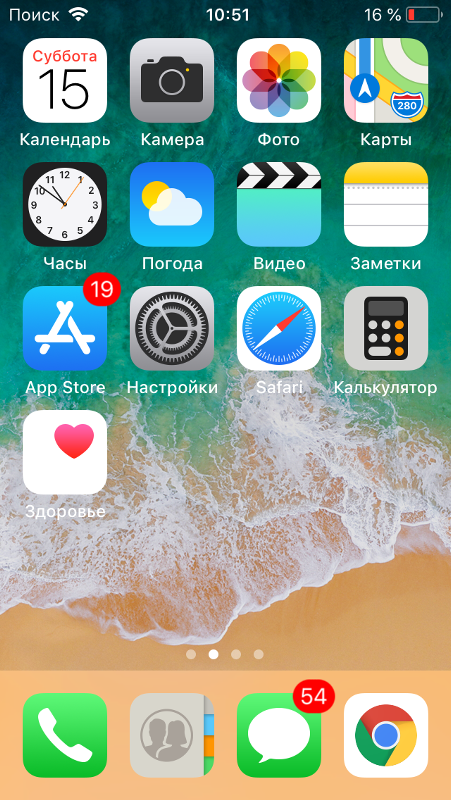

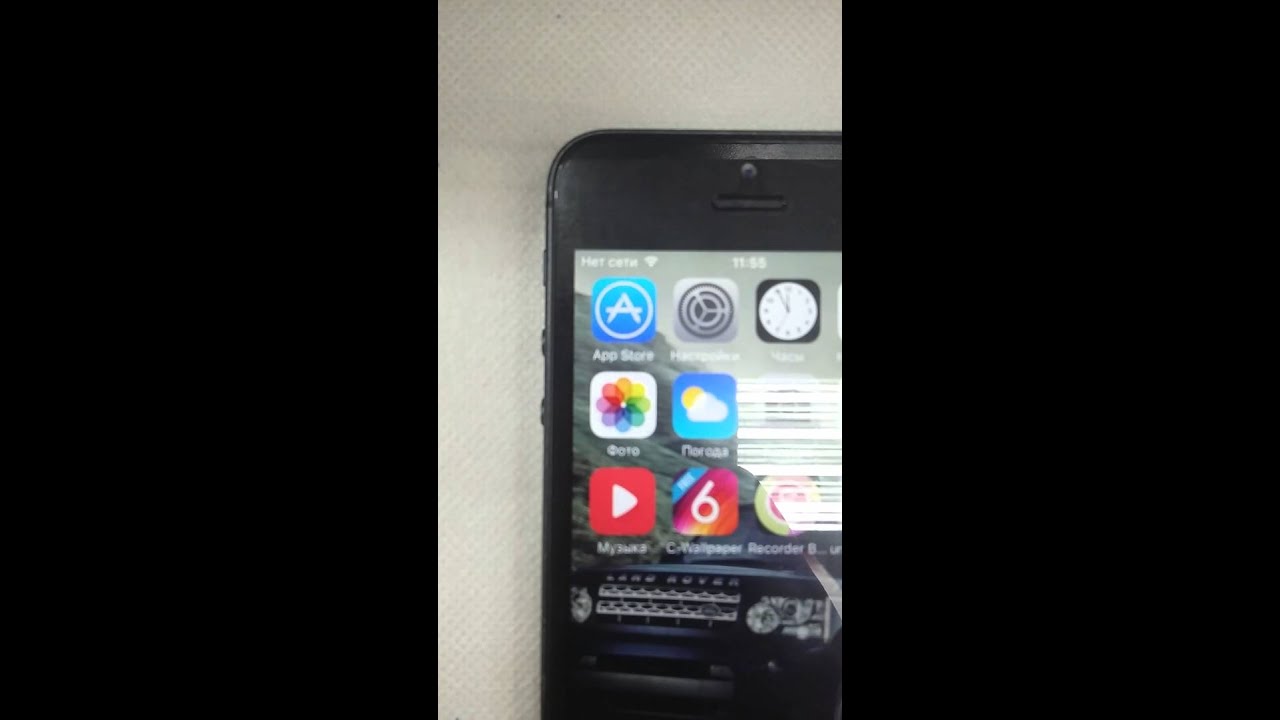 Немного прогрев модемный процессор, по периметру наносим FluxPlus. И специальной лопаткой поднимаем модем.
Немного прогрев модемный процессор, по периметру наносим FluxPlus. И специальной лопаткой поднимаем модем. Перезагрузите телефон — доступный оператор связи подключится в автоматическом режиме. Если это не помогло, то попробуйте перейти в «Настройки», выбрать «Оператор» и выключить автоматический выбор оператора. Если результата и в этом случае нет, то останется только купить SIM-карту оператора, работающего в данном городе.
Перезагрузите телефон — доступный оператор связи подключится в автоматическом режиме. Если это не помогло, то попробуйте перейти в «Настройки», выбрать «Оператор» и выключить автоматический выбор оператора. Если результата и в этом случае нет, то останется только купить SIM-карту оператора, работающего в данном городе.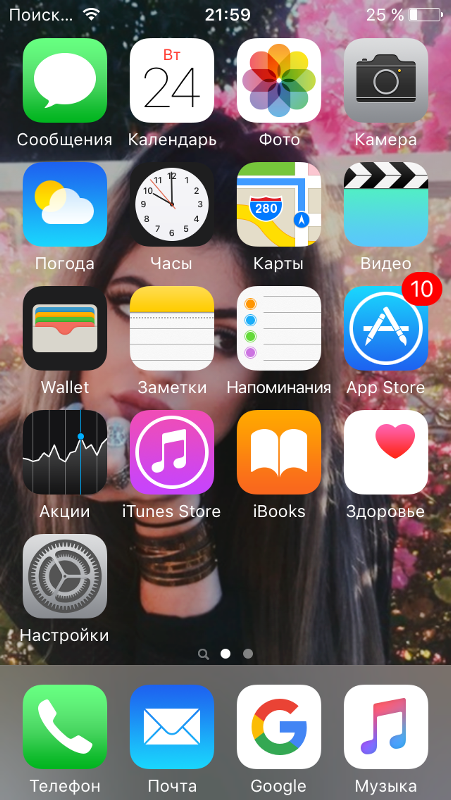 Если плохой сигнал или полное отсутствие сети вызваны сбоями в работе системы, то для исправления такой проблемы нужна диагностика. Сбой iOS требует перепрошивки телефона, сделать которую смогут в сервисе (примерно, за 20 минут).
Если плохой сигнал или полное отсутствие сети вызваны сбоями в работе системы, то для исправления такой проблемы нужна диагностика. Сбой iOS требует перепрошивки телефона, сделать которую смогут в сервисе (примерно, за 20 минут).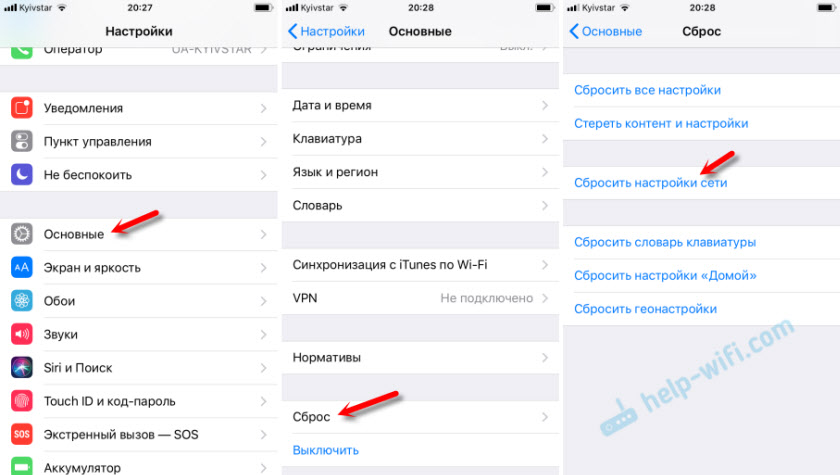 В сервисном центре антенну возвратят на нужное место с добавлением небольшого количества уплотнителя. В результате, iPhone, который не видел сеть, начинает работать как новый.
В сервисном центре антенну возвратят на нужное место с добавлением небольшого количества уплотнителя. В результате, iPhone, который не видел сеть, начинает работать как новый.